OpenSeaの登録方法を知りたい
OpenSeaはスマホでも使える?
そんな疑問にお答えします。
この記事でわかること
世界最大のNFTマーケット(売り場)であるOpenSeaを利用する機会は多いので、やり方を学んでNFTを始めてみましょう。

- NFTコレクター
- NFT投資で含み益200万円超
- NFT保有数:600点以上
- 音楽NFTコレクションを運営
- バンドマンでギターリスト
- 元ECサイト運営マネージャー:年商10億
OpenSeaの登録で必要なもの

OpenSeaをつかうのに必要なのは、以下の2点です。
- ウォレット(メタマスク)
- メールアドレス
サイトに接続するウォレット(メタマスク)だけでもよいですが、お知らせを受け取るにはメールアドレスが必要になります。
OpenSeaのスマホアプリは売買不可
OpenSeaにはスマホアプリがあります。
ただし、
OpenSeaアプリは閲覧のみで売買ができません
OpenSeaで売買するためには、メタマスクのブラウザをつかいます。
OpenSeaに登録する手順
登録の手順は3ステップ
順に解説します。
1:メタマスクをつくる
まずは、メタマスクをつくりましょう。
スマホにMetaMaskをインストール
スマホアプリをインストールします。
ダウンロードが完了したらアプリを開きます。
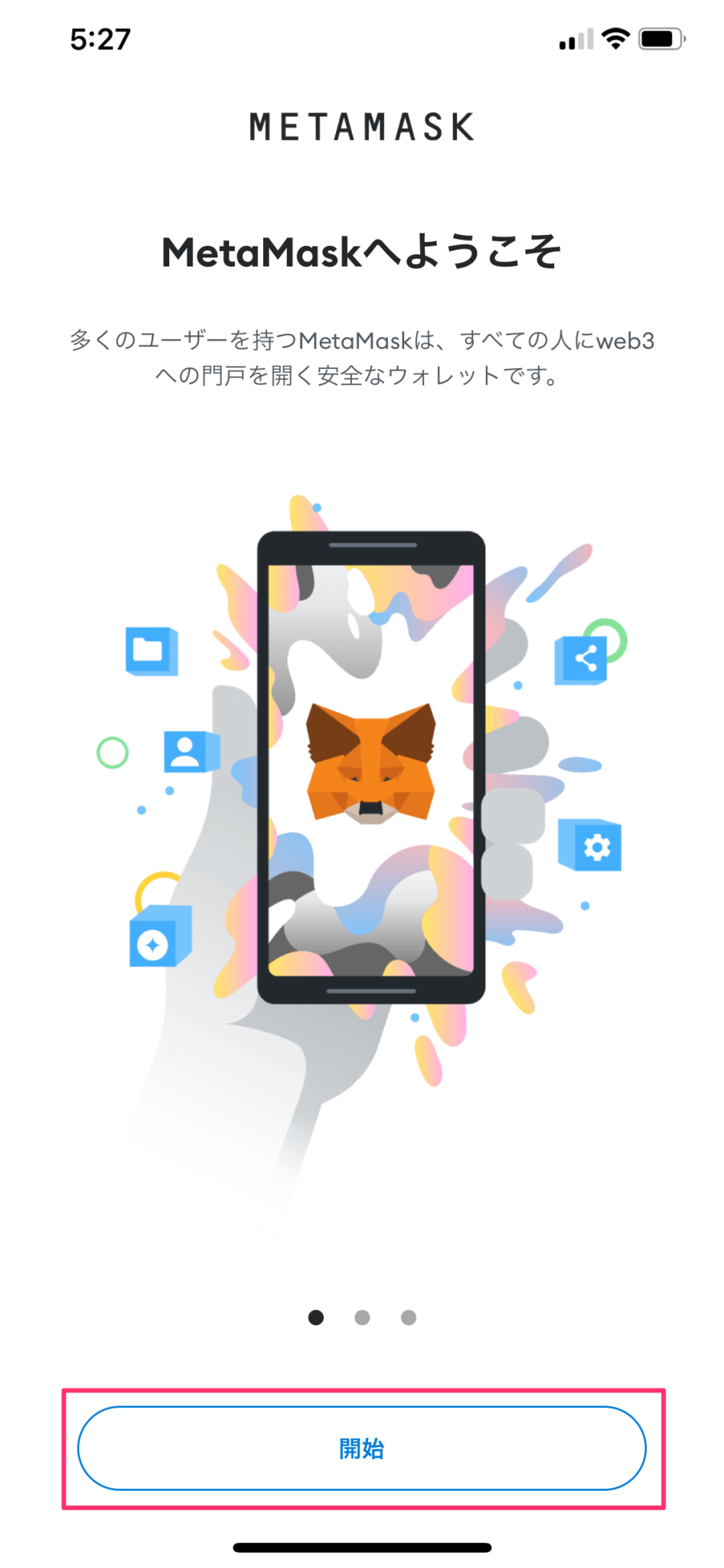
アプリを開いたら「開始」をタップ。
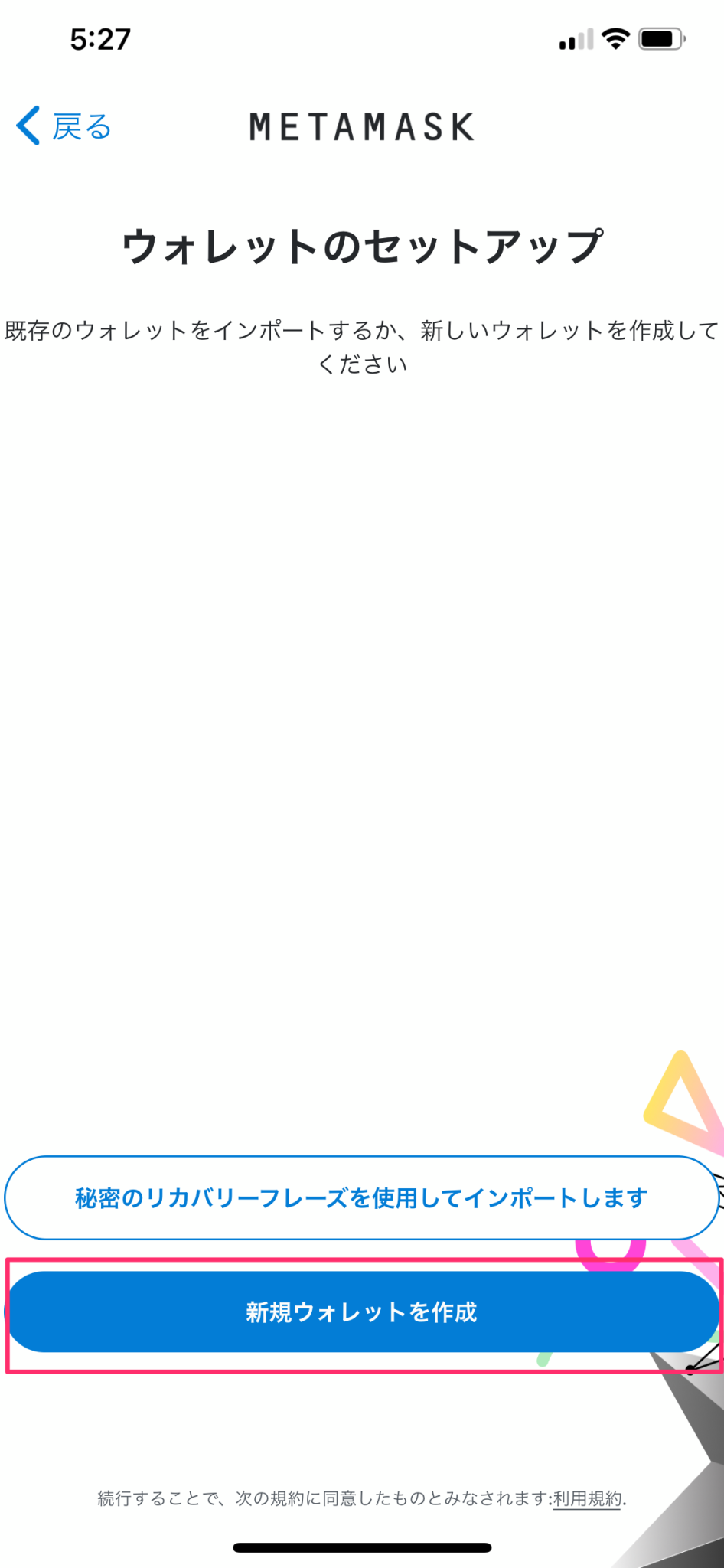
続いて「新規ウォレットを作成」をタップし、パスワードを入力して進めます。
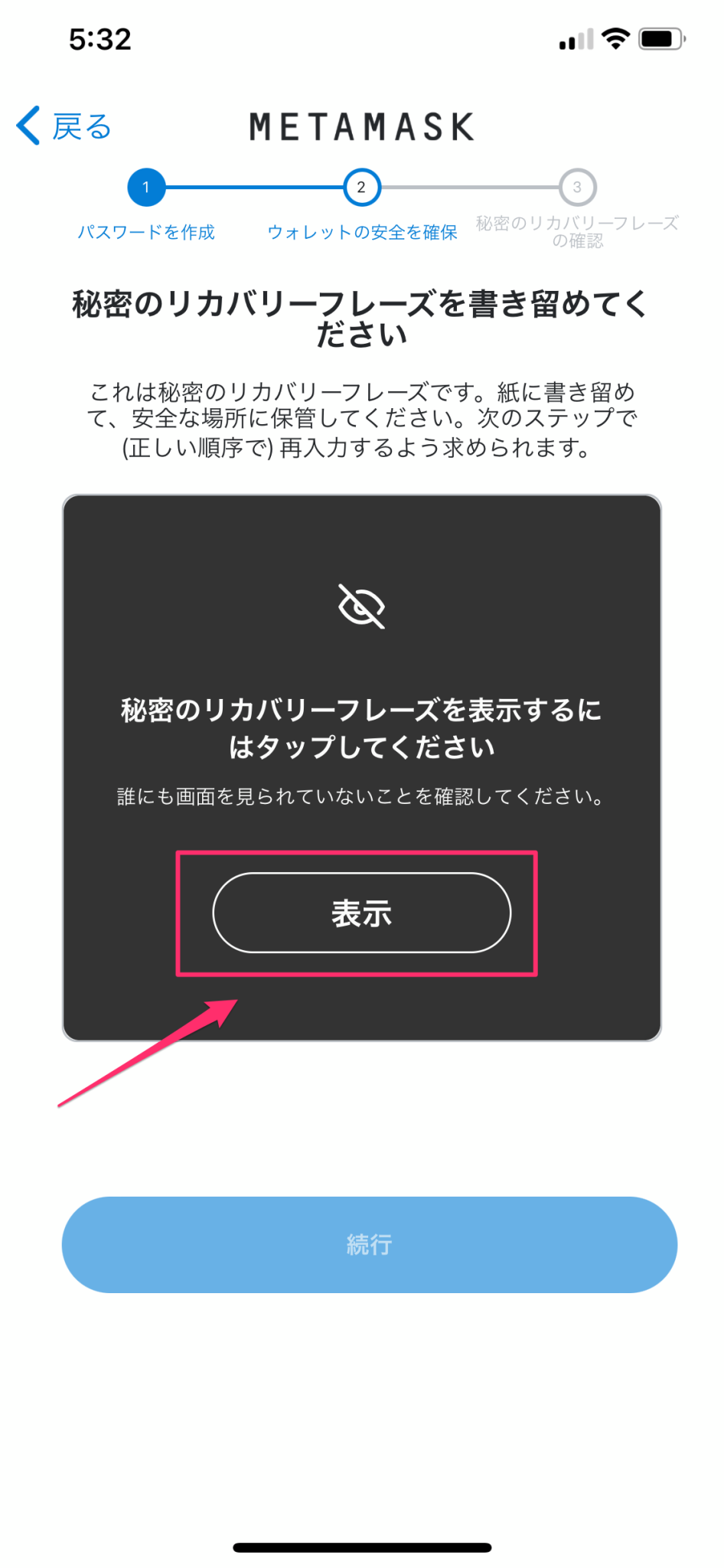
「表示」をタップし、秘密のリカバリーフレーズをメモ&保管したら完了です!
さらに詳しくは、「メタマスクの導入方法」を参考にしてください。
パソコンにメタマスクをインストール
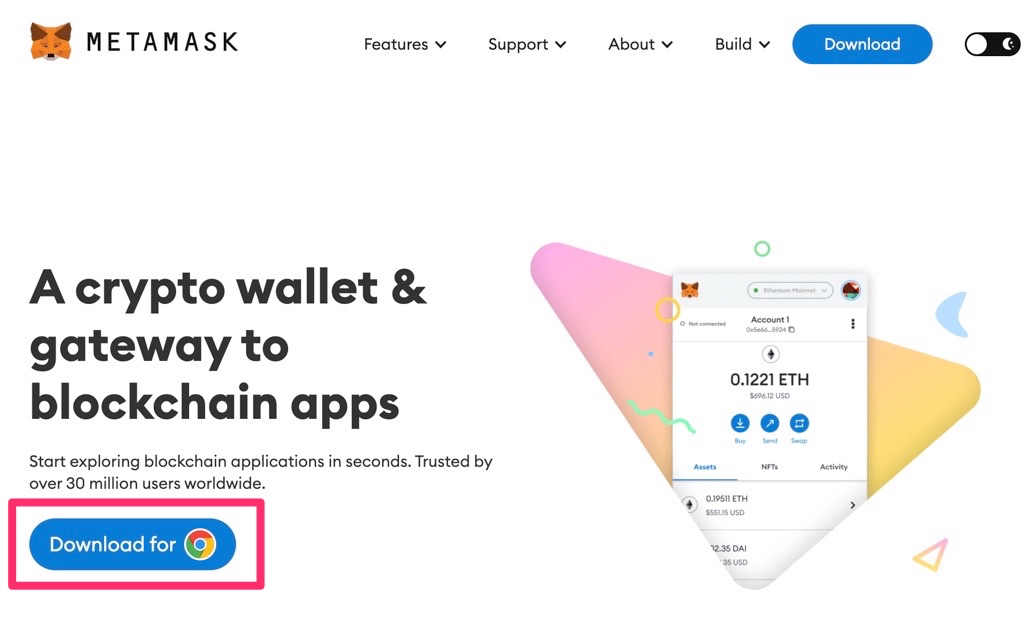
メタマスクの公式サイト をひらき、右上にある「Download」もしくは中央にある「Download for」ボタンをクリックし、拡張機能に追加します。
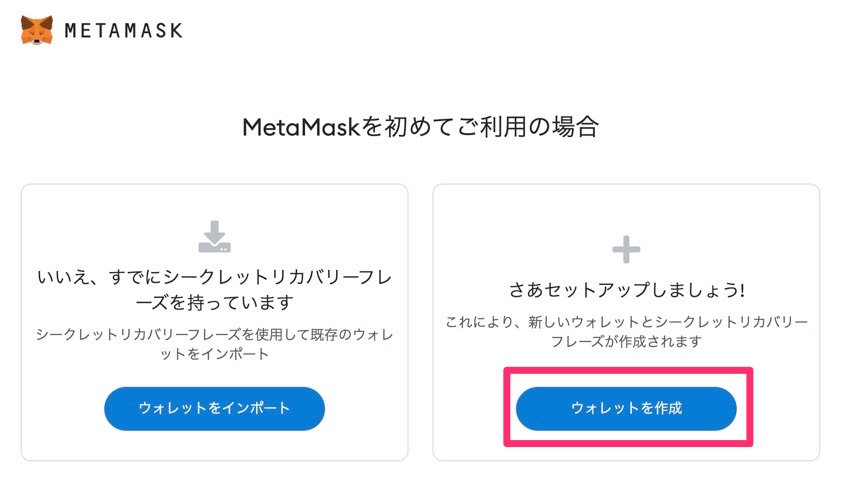
「ウォレットの作成」をクリックし、パスワードを設定。
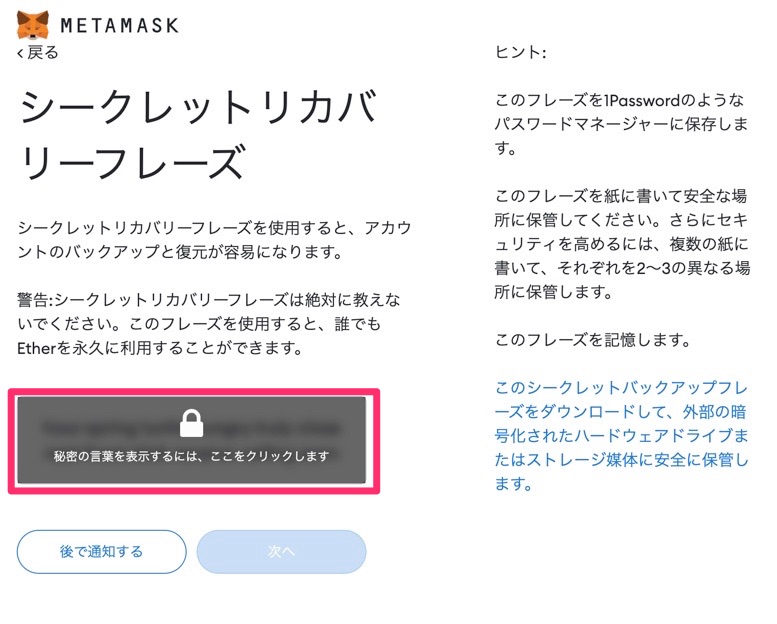
シークレットリカバリーフレーズをしっかりメモ&保管したら完了です。
さらに詳しくは、「メタマスクの導入方法」を参考にしてください。
2:OpenSeaとMetaMaskを接続
つづいて、OpenSeaとメタマスクを接続していきます。
スマホでOpenSeaと接続
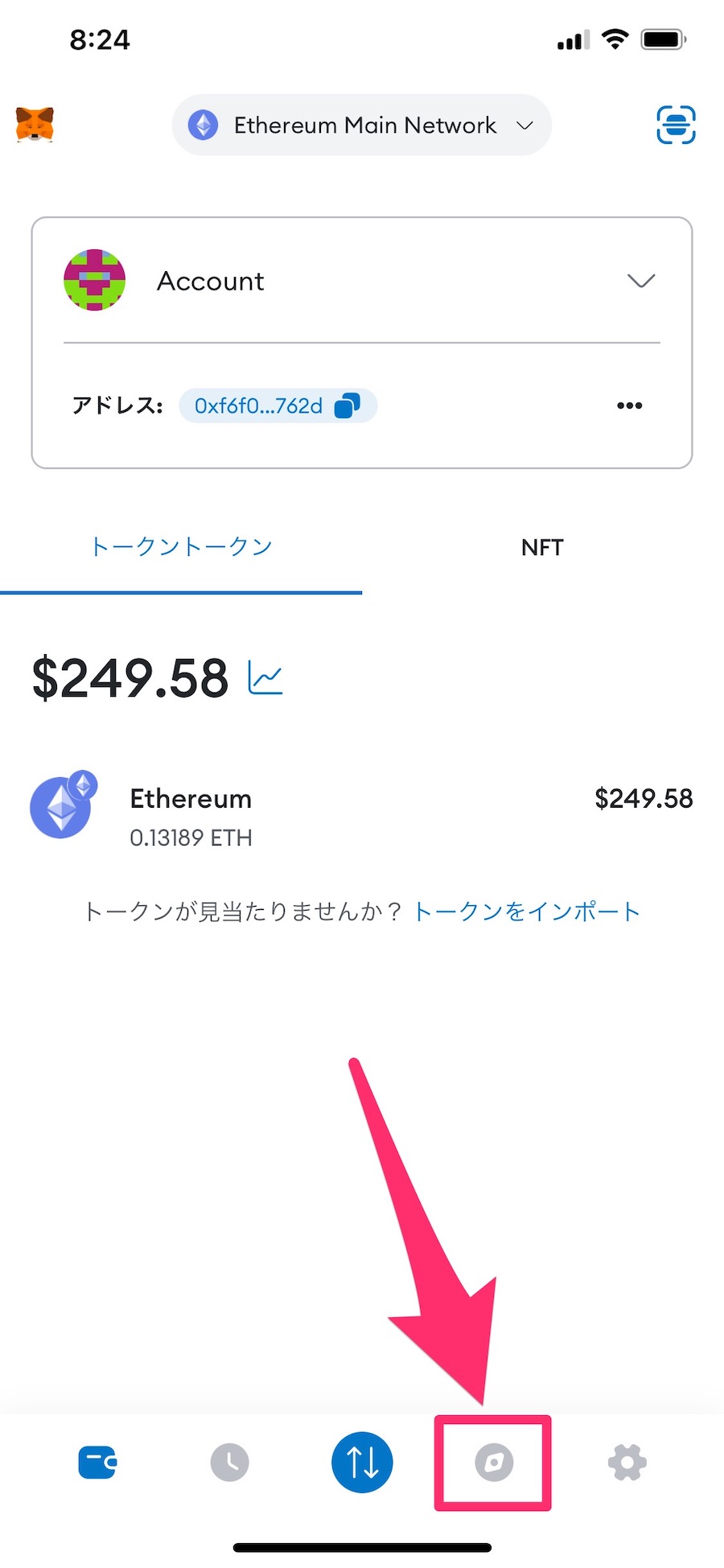

OpenSeaをひらきます。 ↓コピペしてください
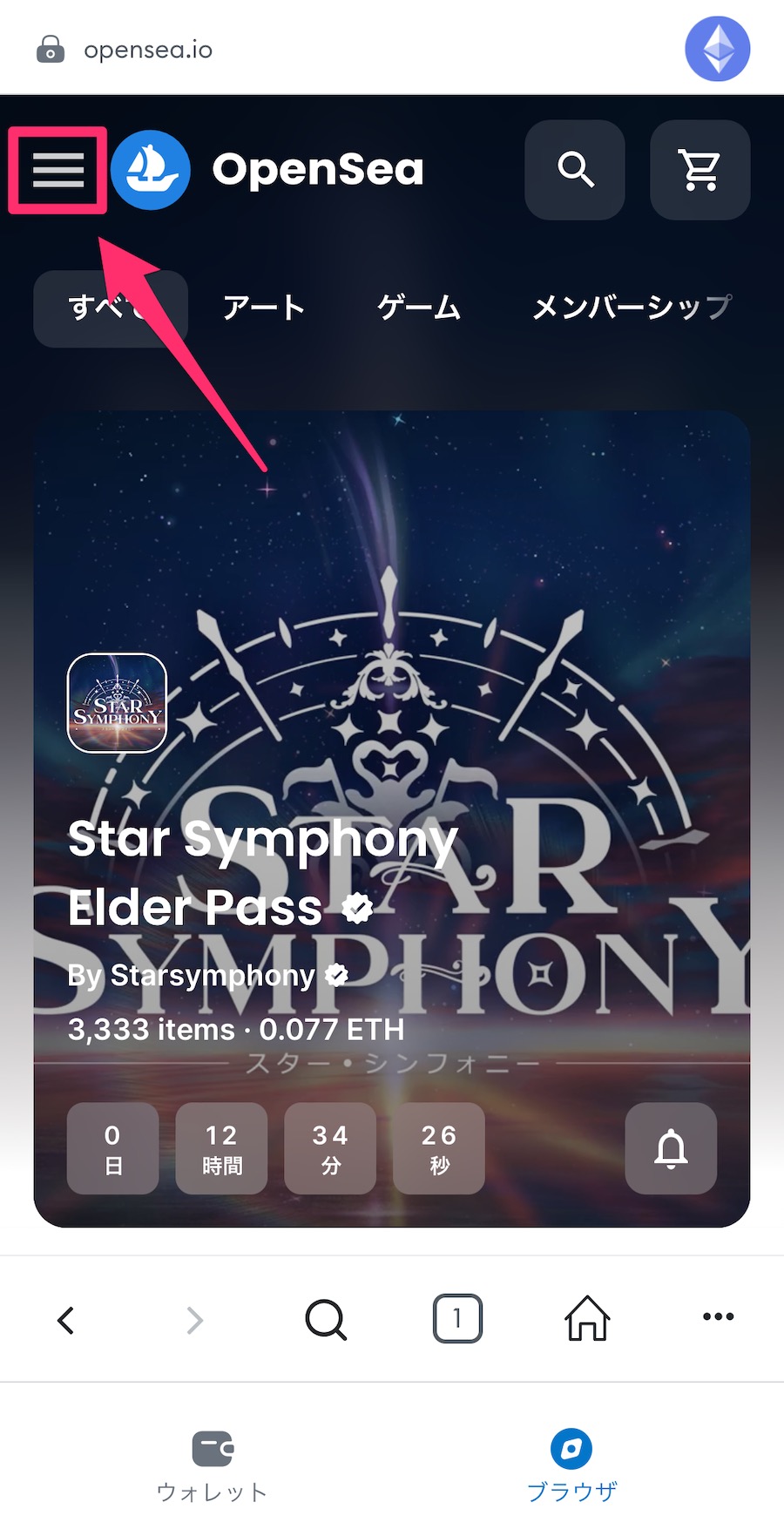
左上からメニューをひらきます。
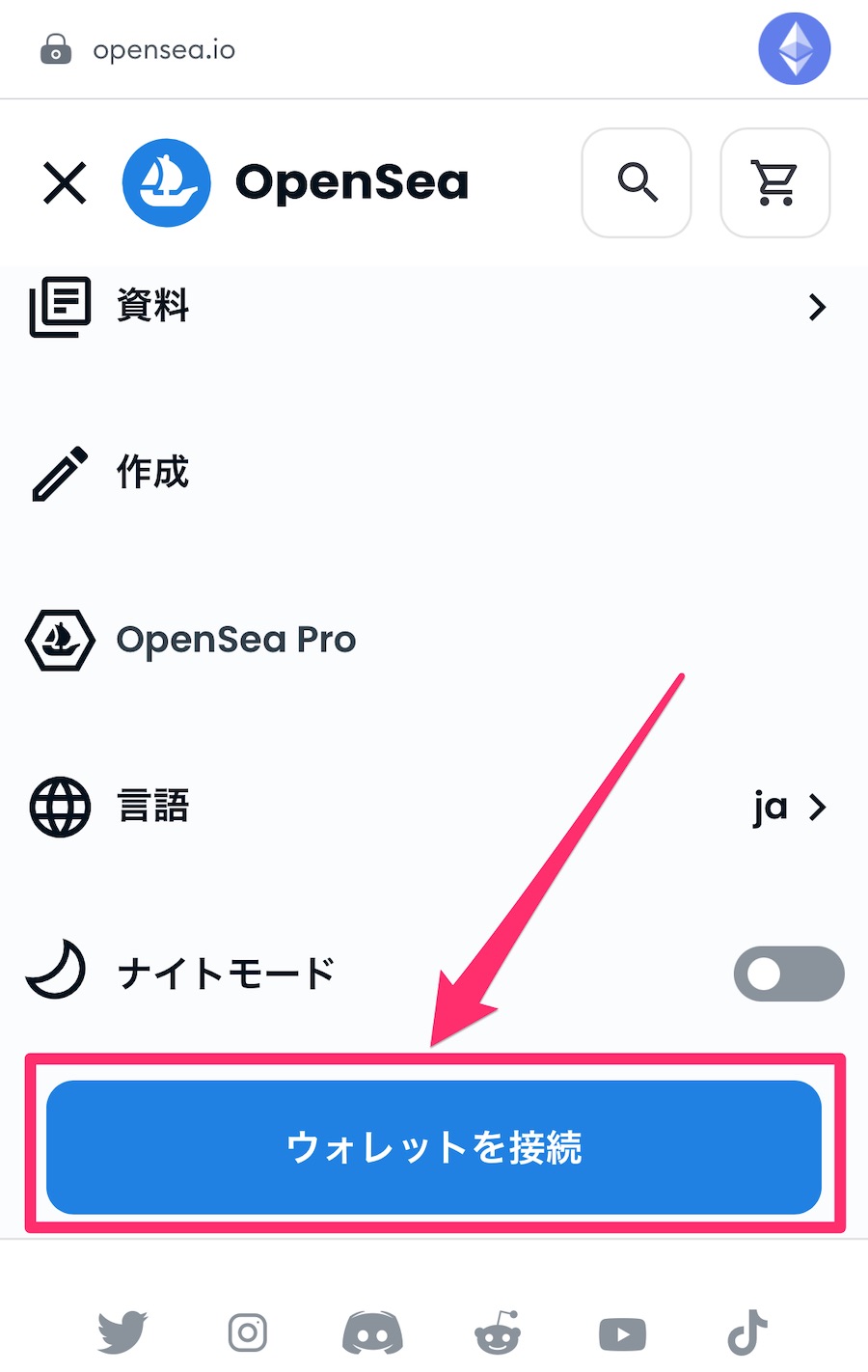
「ウォレット接続」をタップ。
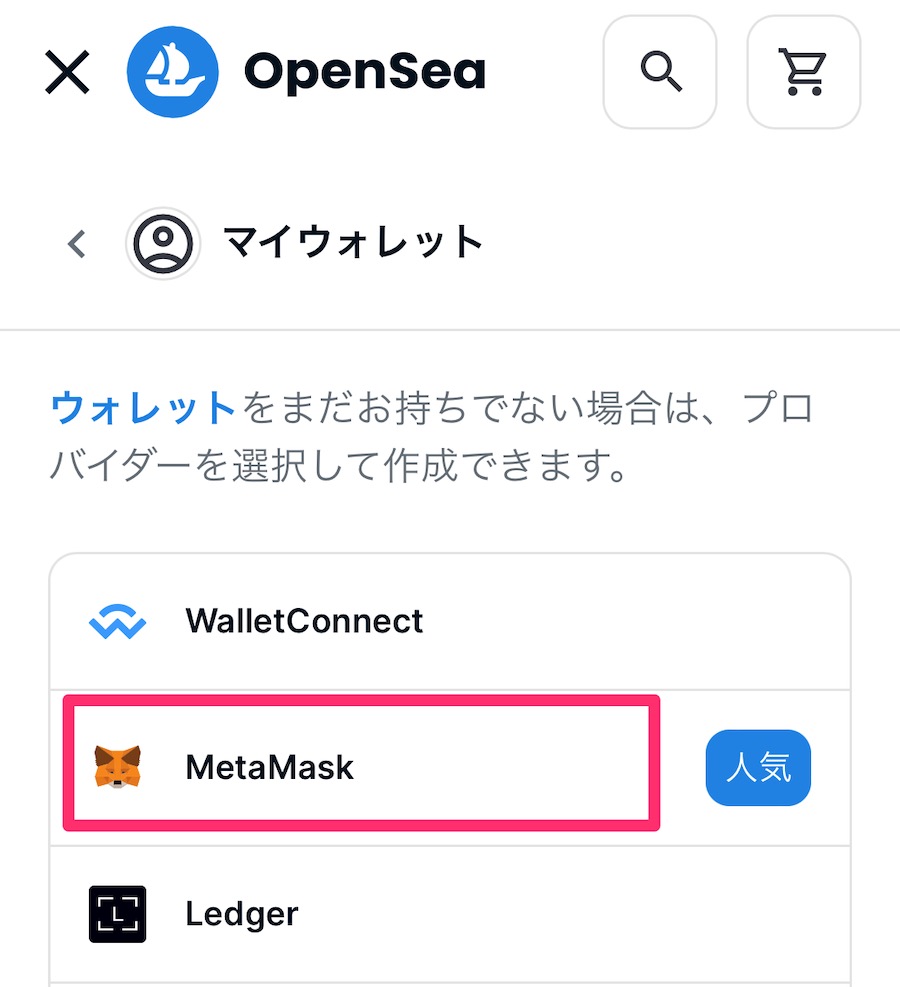
MetaMaskを選び「接続」します。
ステップ3:スマホ編プロフィールを設定するまでジャンプする
パソコンでOpenSeaと接続
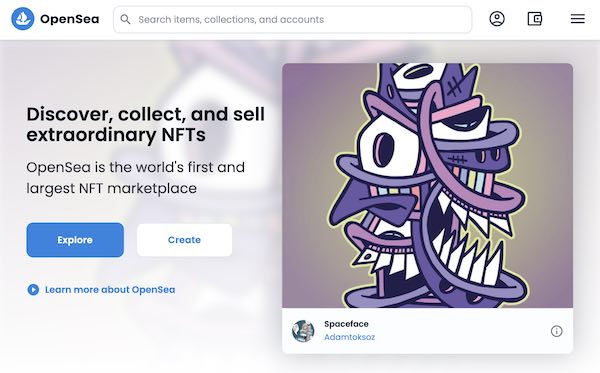
OpenSea(オープンシー) をひらきます。
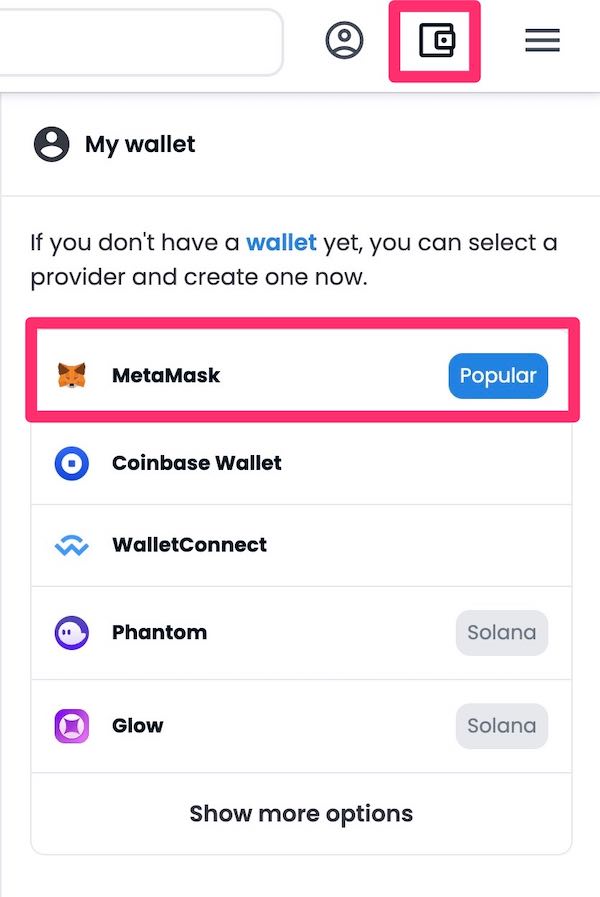
右上の「ウォレットアイコン」から「MetaMask」を選択します。
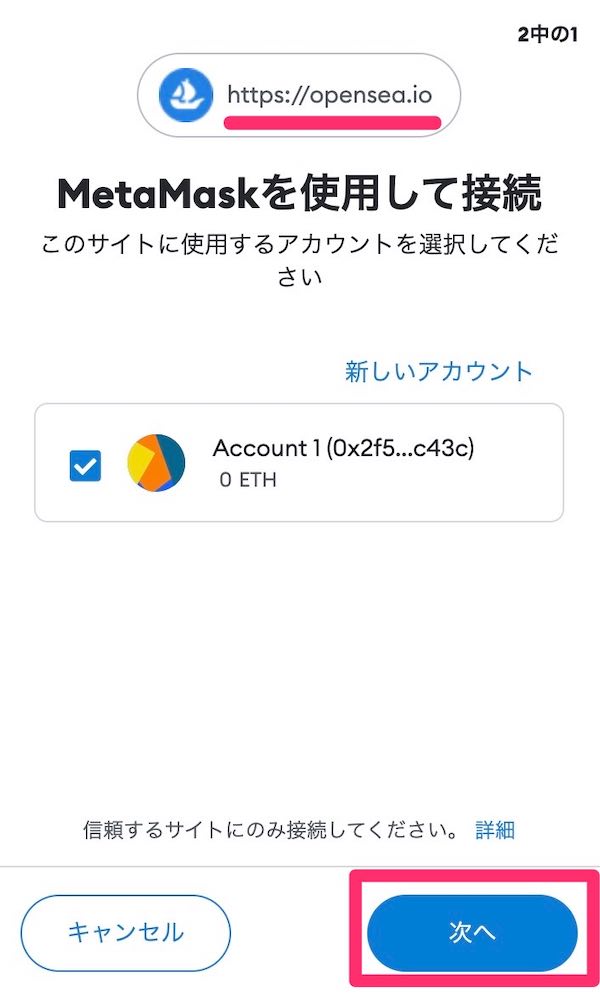
MetaMaskが開くのでログインをし、接続先を確認して「次へ」をクリック。
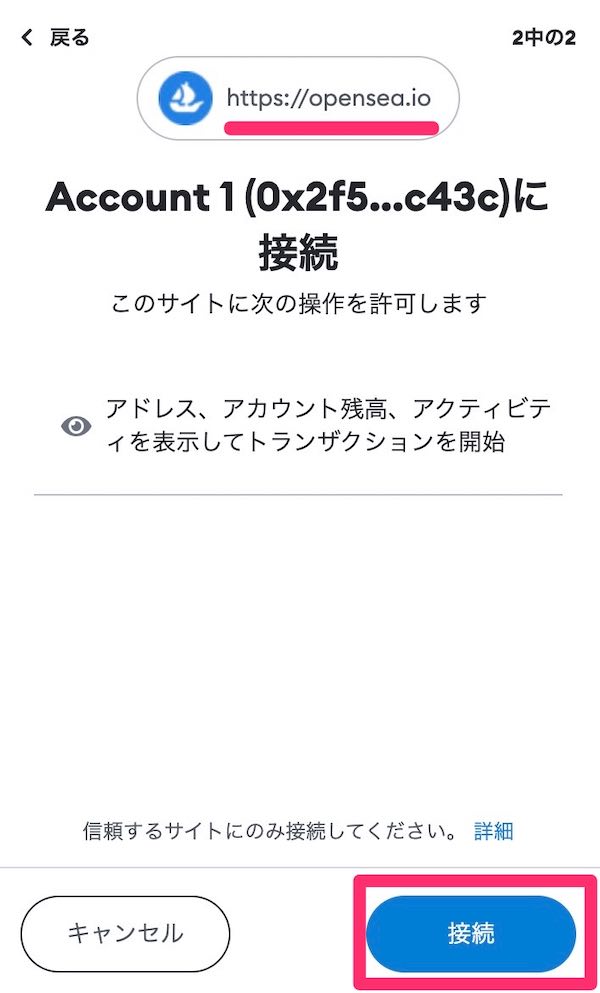
「接続」をします。
 ハイディー
ハイディー偽サイトに接続するとウォレットの中身が盗まれてしまうので、接続先はしっかり確認しよう
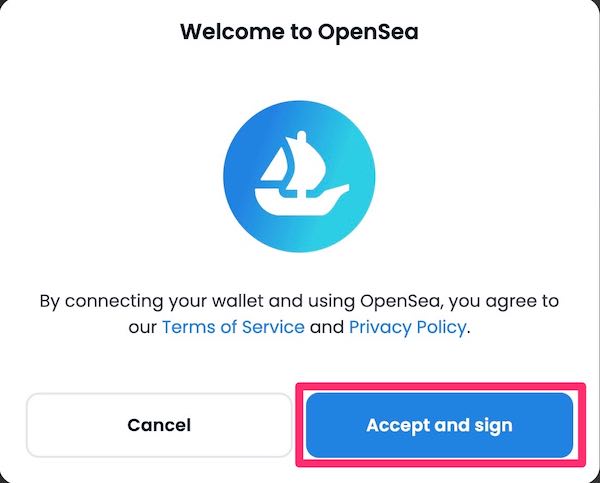
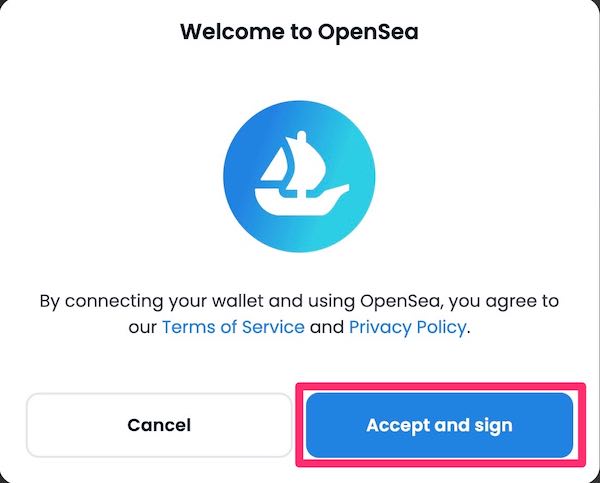
内容を確認して「Accept and sign」をクリック。
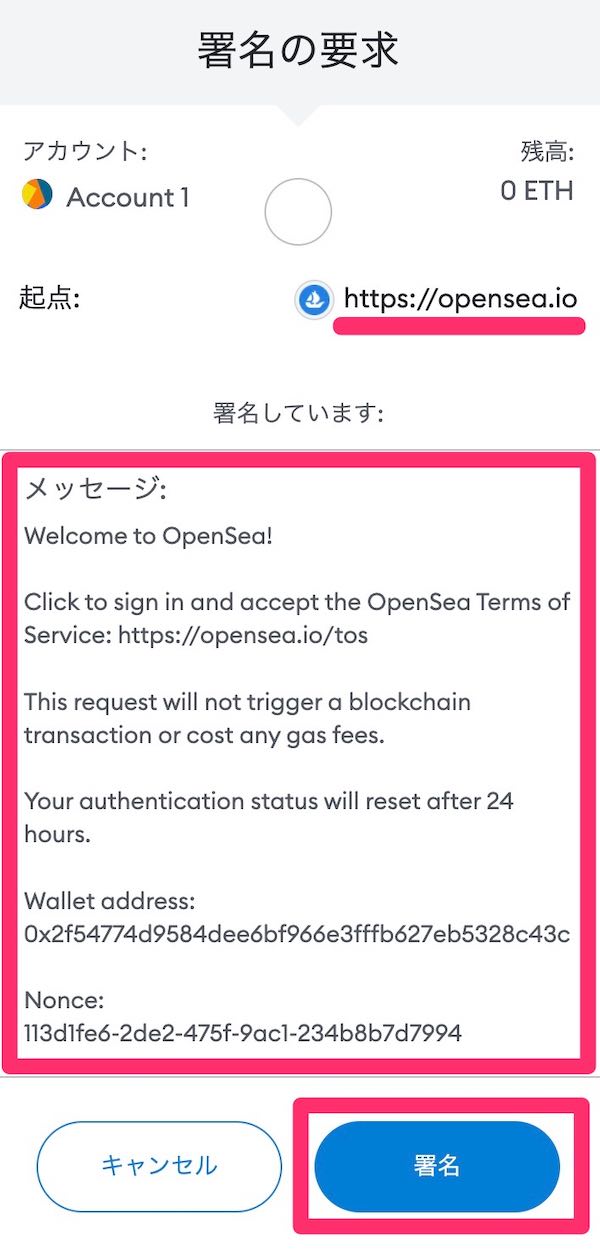
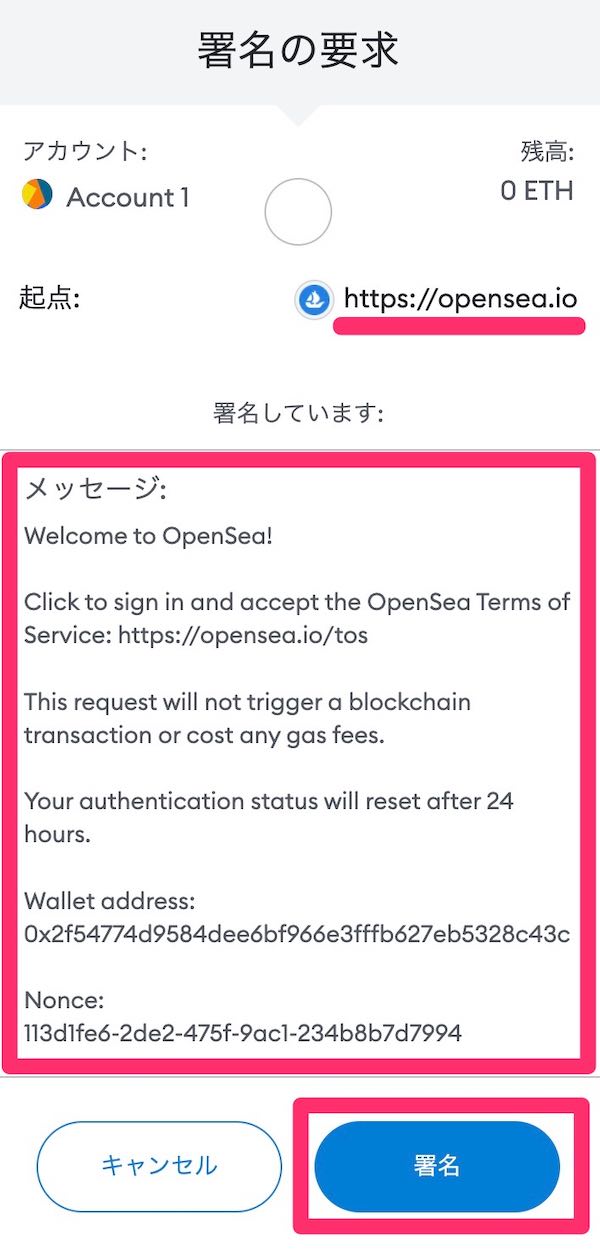
起点、と内容を確認して「署名」をクリックします。
※書いてある内容は
「OpenSeaへようこそ。利用規約に同意してください。この承認で取引が発生したりガス代(手数料)がかかることはありません。24時間で認証はリセットされます」
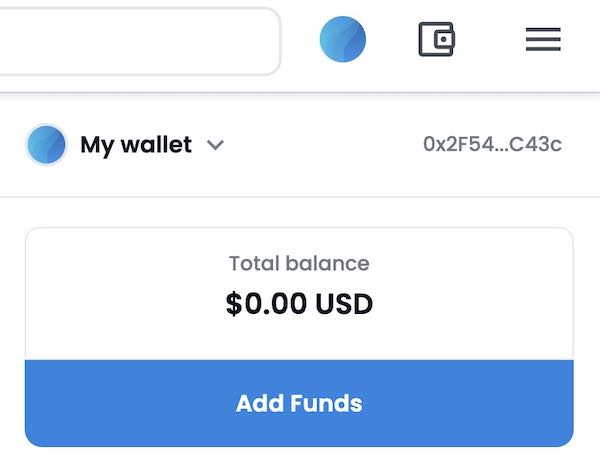
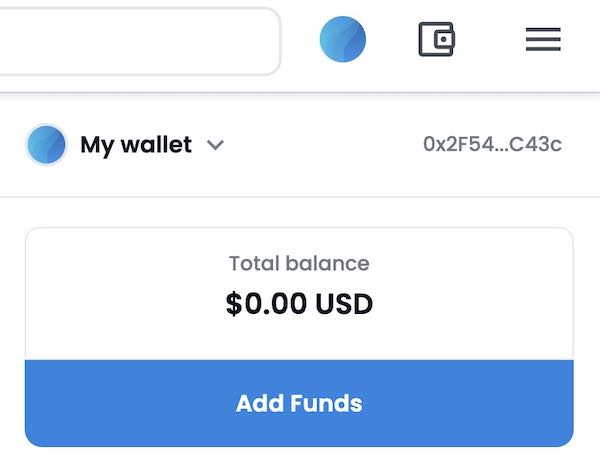
OpenSeaとメタマスクが接続できました。 >>>パソコン編:プロフィールの入力へジャンプする
3:OpenSeaのプロフィールを入力
プロフィールの編集をしなくてもOpenSeaでNFTの売買はできます。 メールアドレスを登録しておくとNFTが売れた時にお知らせが来たりするので、必要であれば登録しましょう。
スマホでプロフィールを入力る
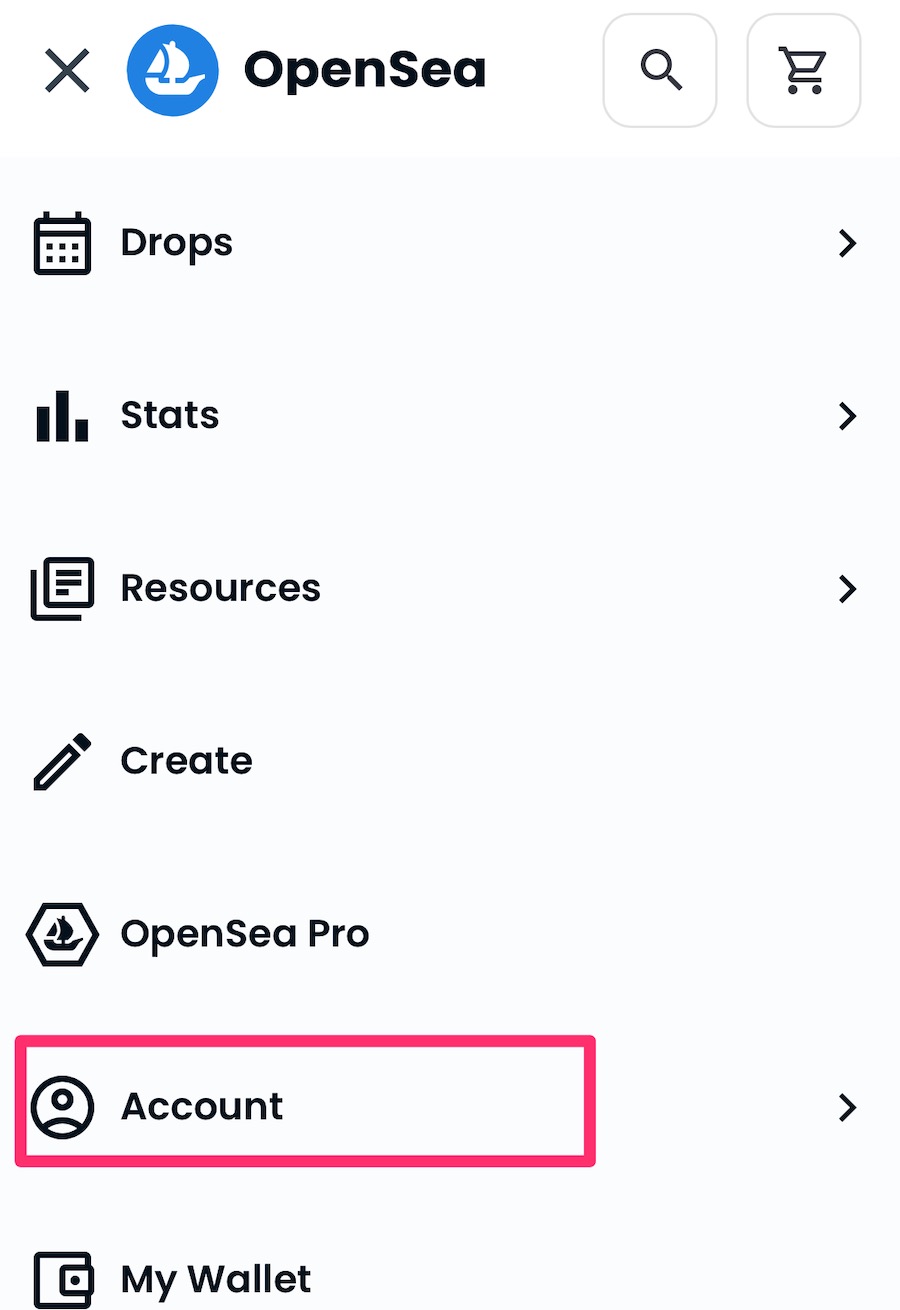
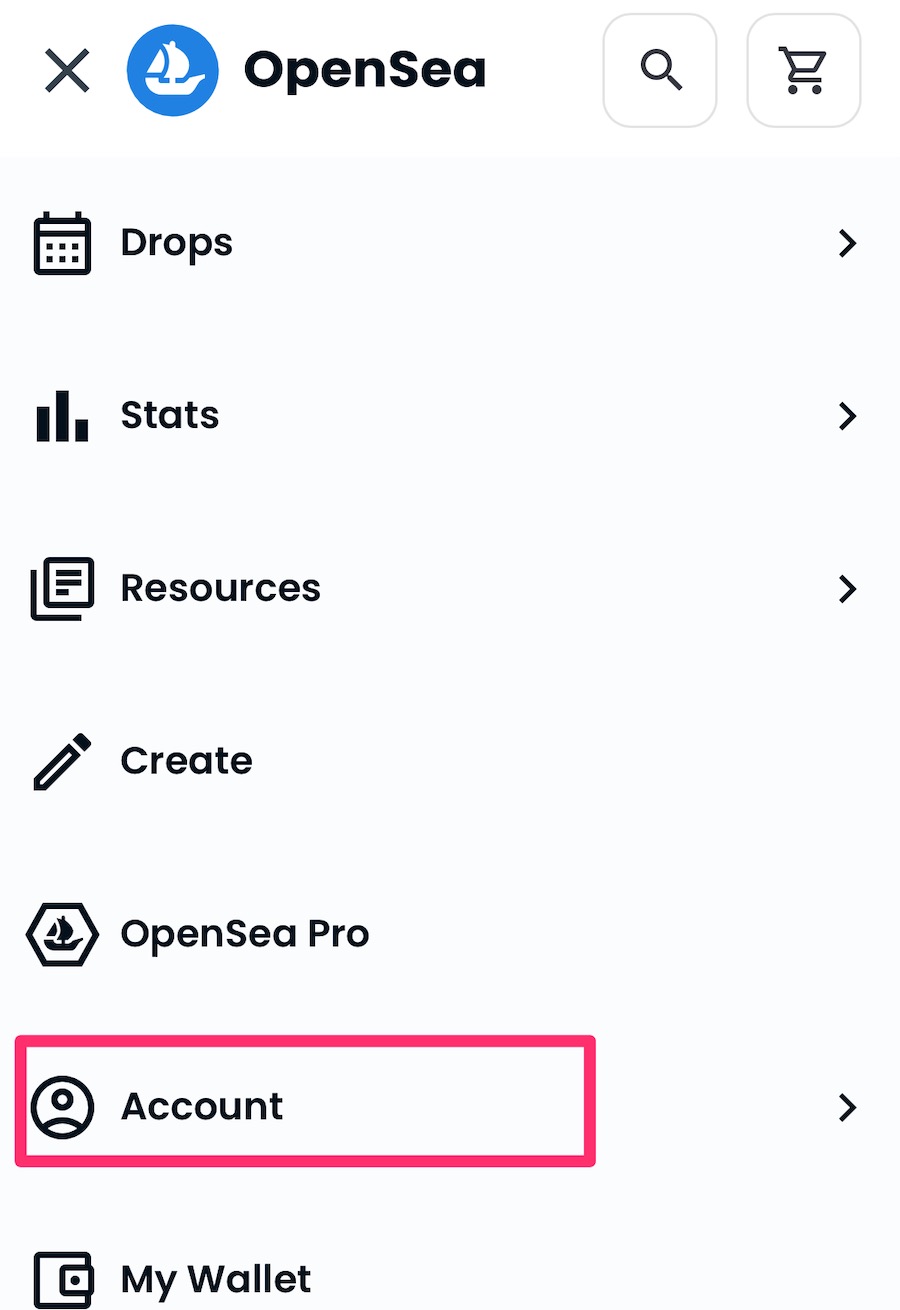
左上からメニューをひらき「Account」をタップ。
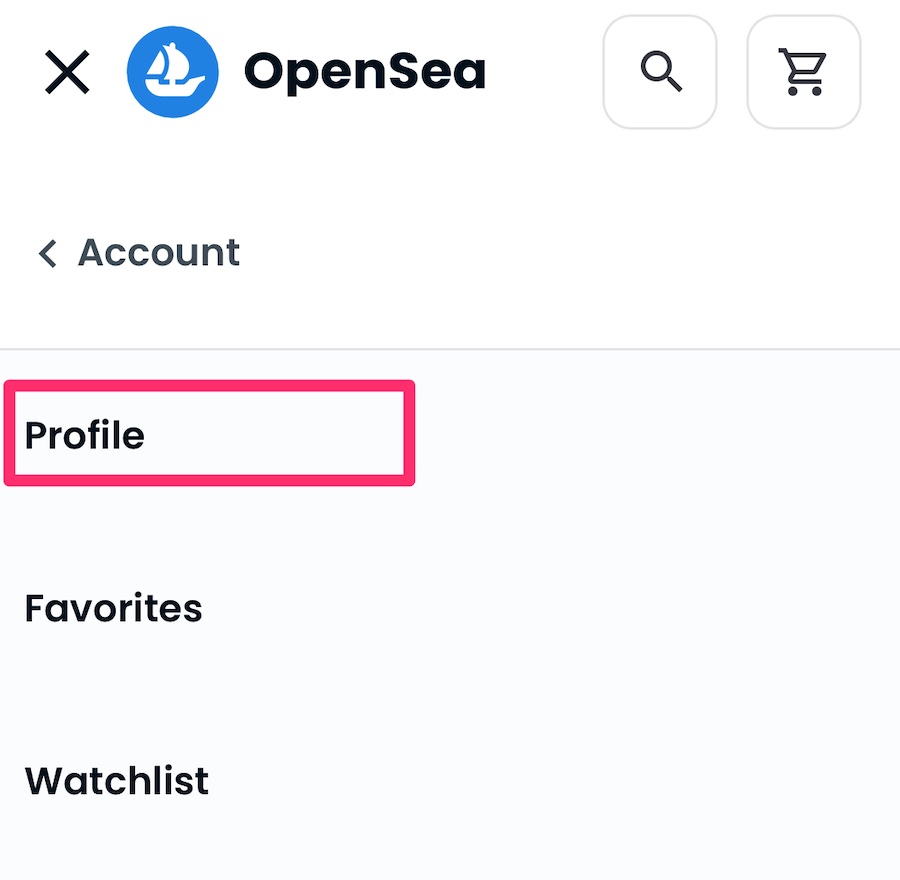
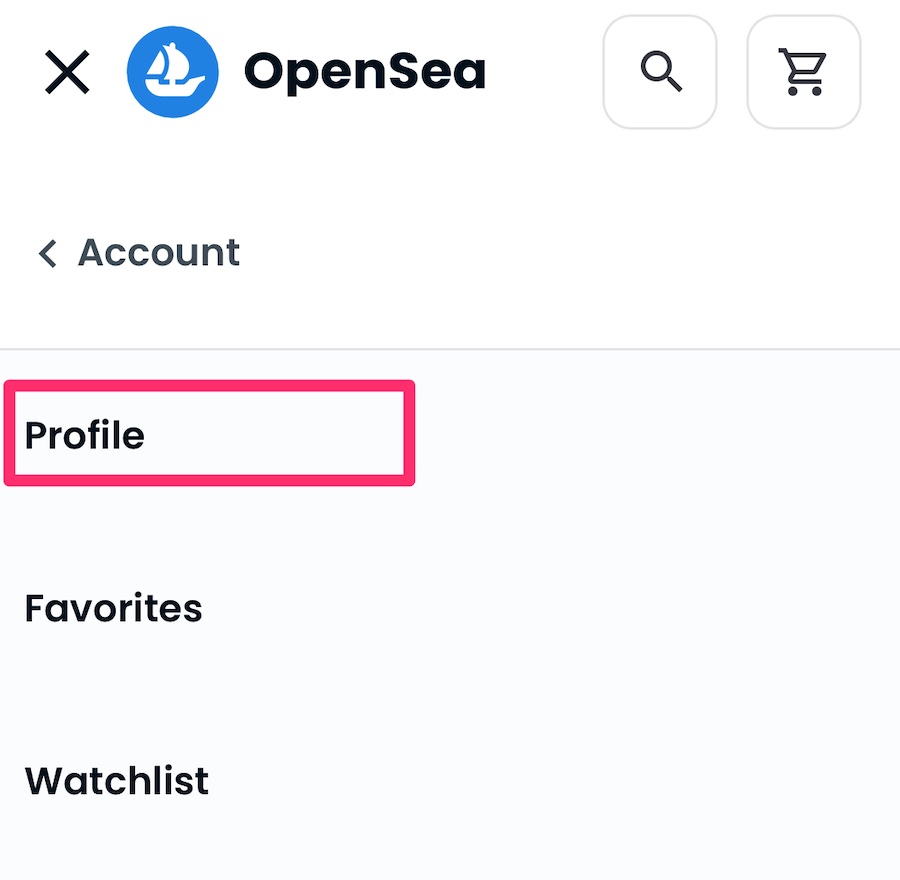
「Profile」をタップ。
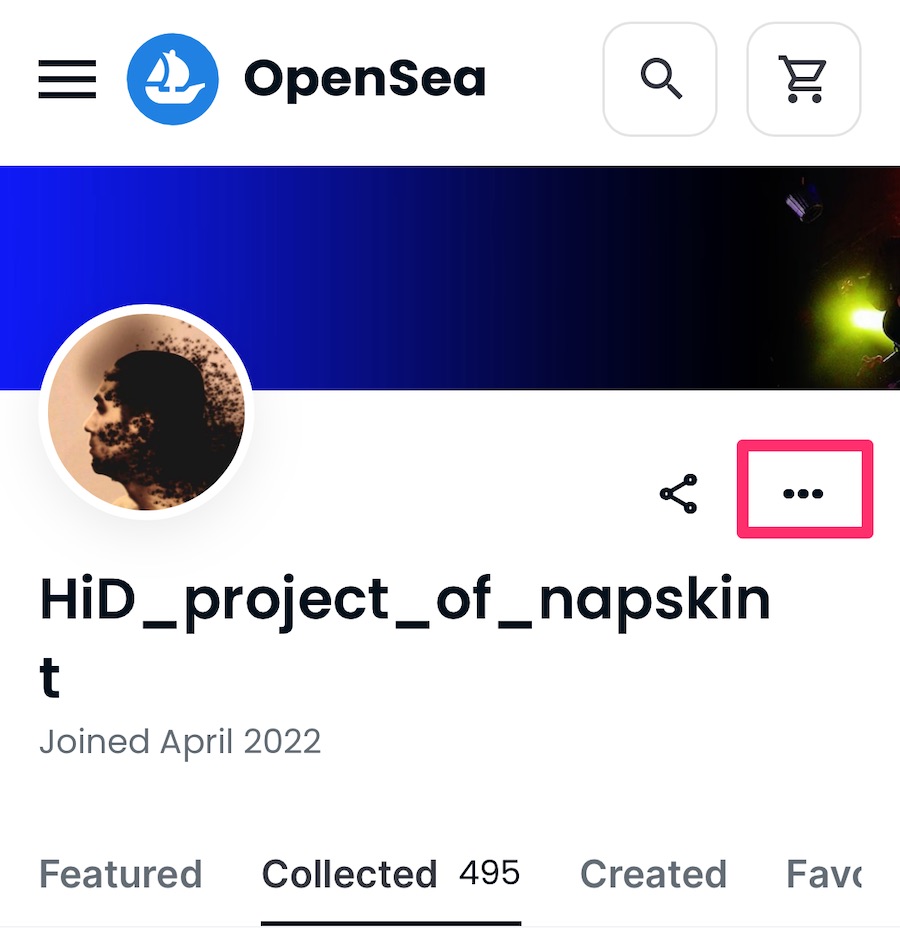
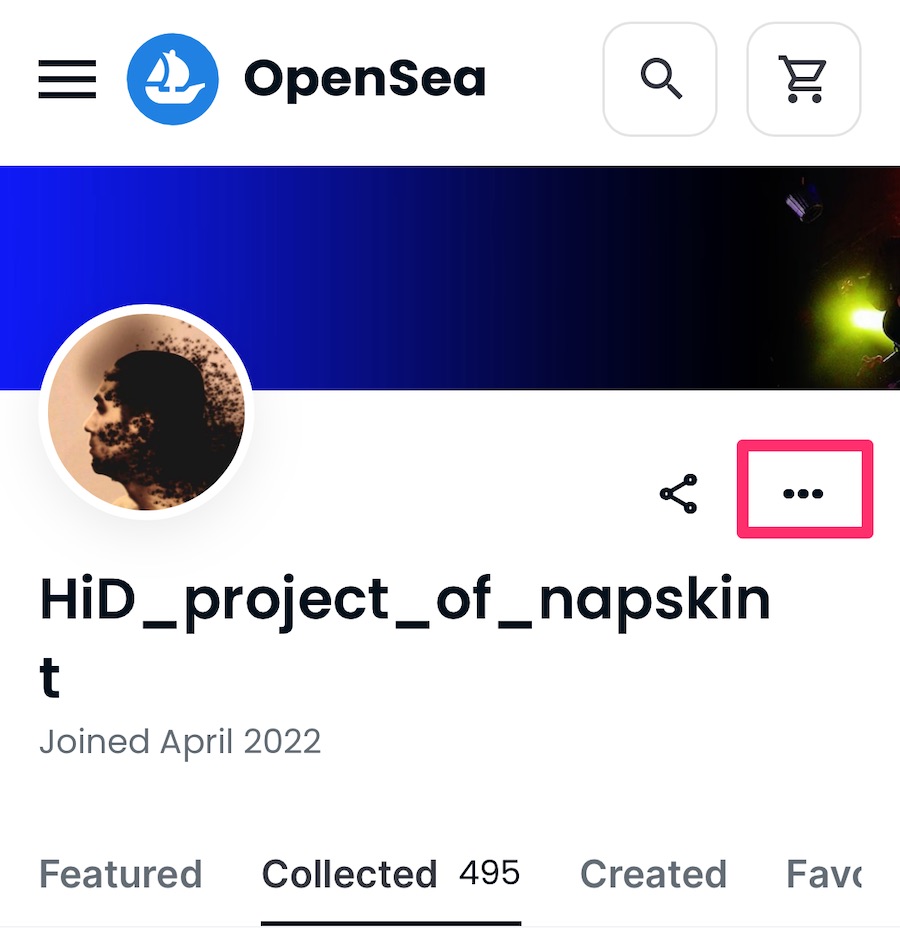
メニューをひらき、
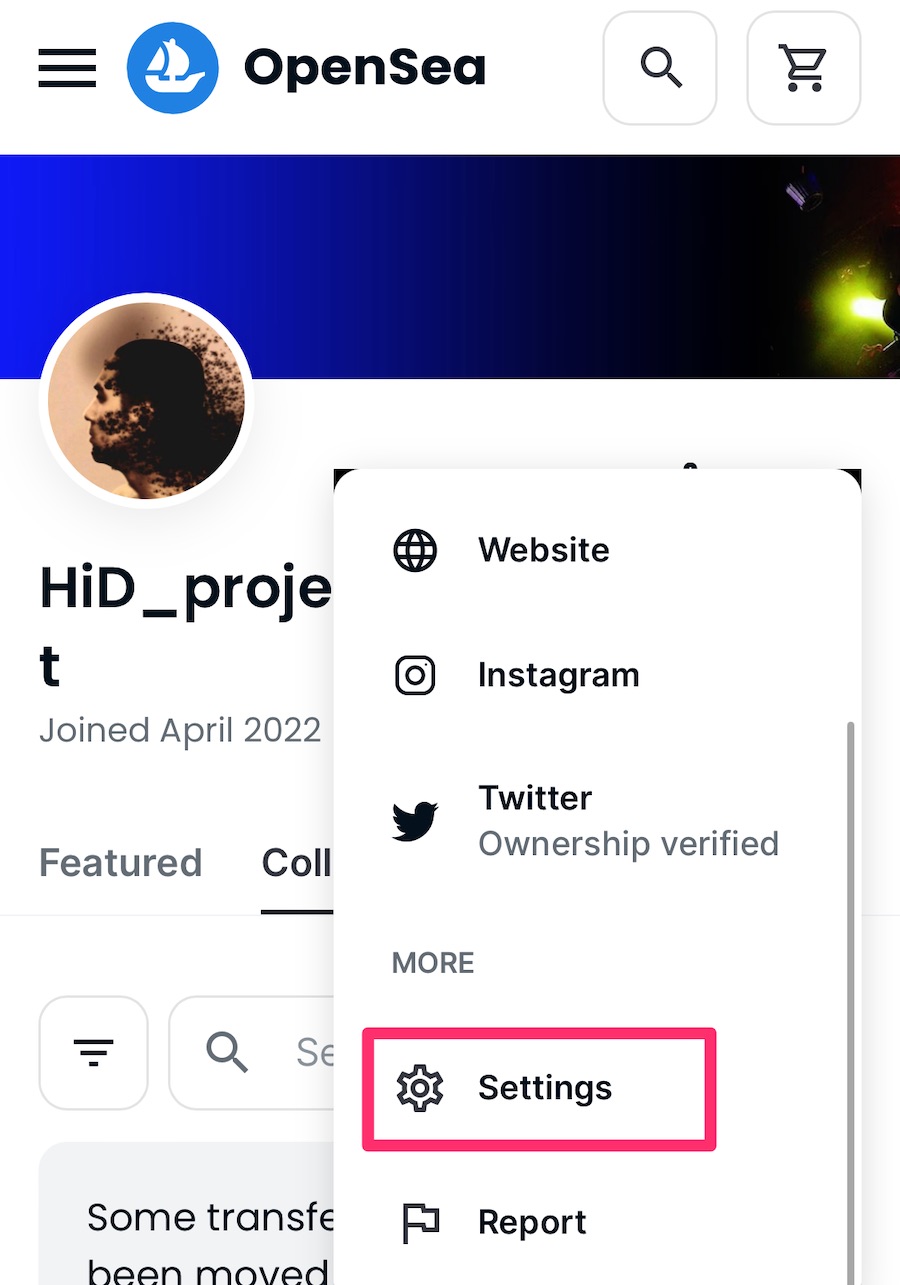
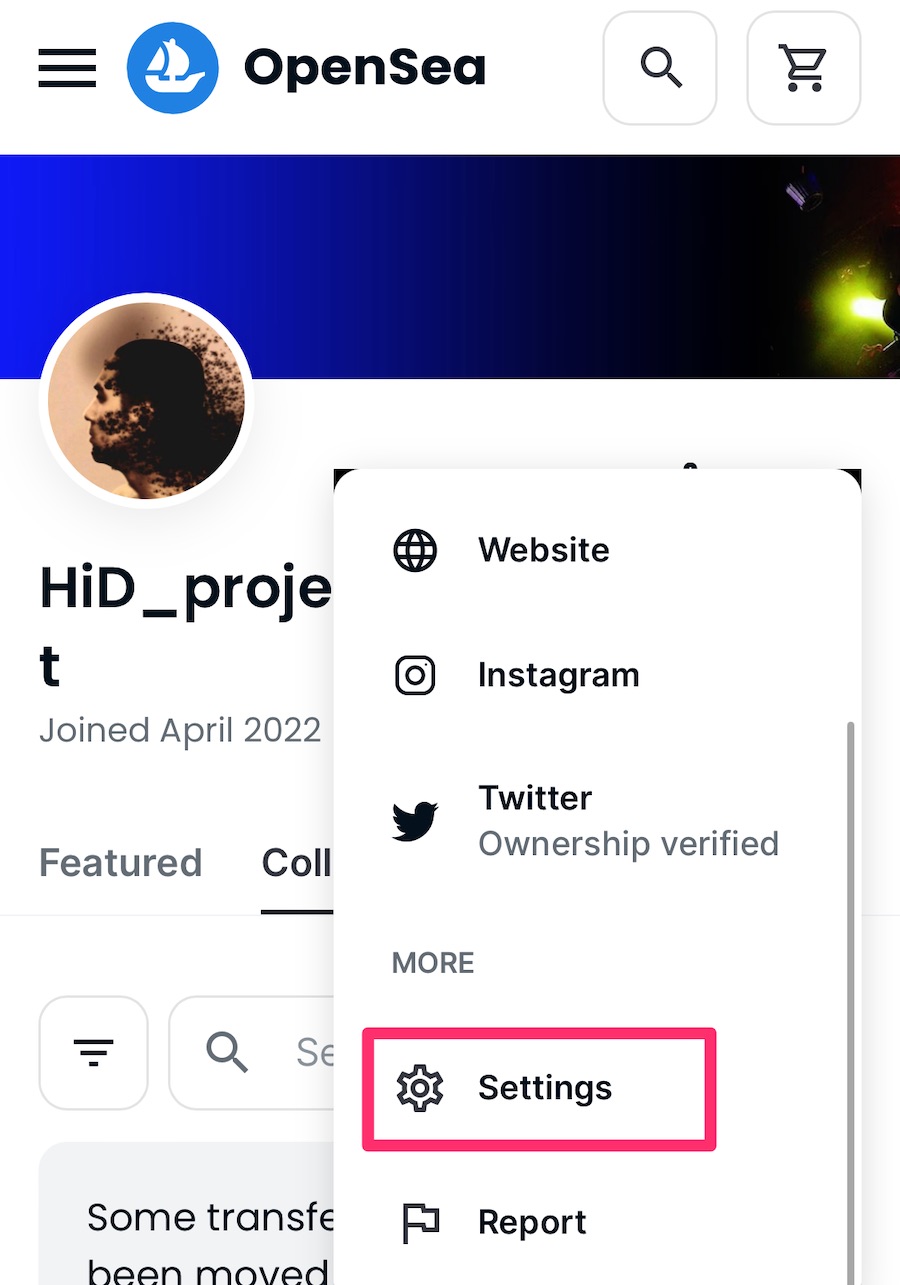
「Settings」をタップします。
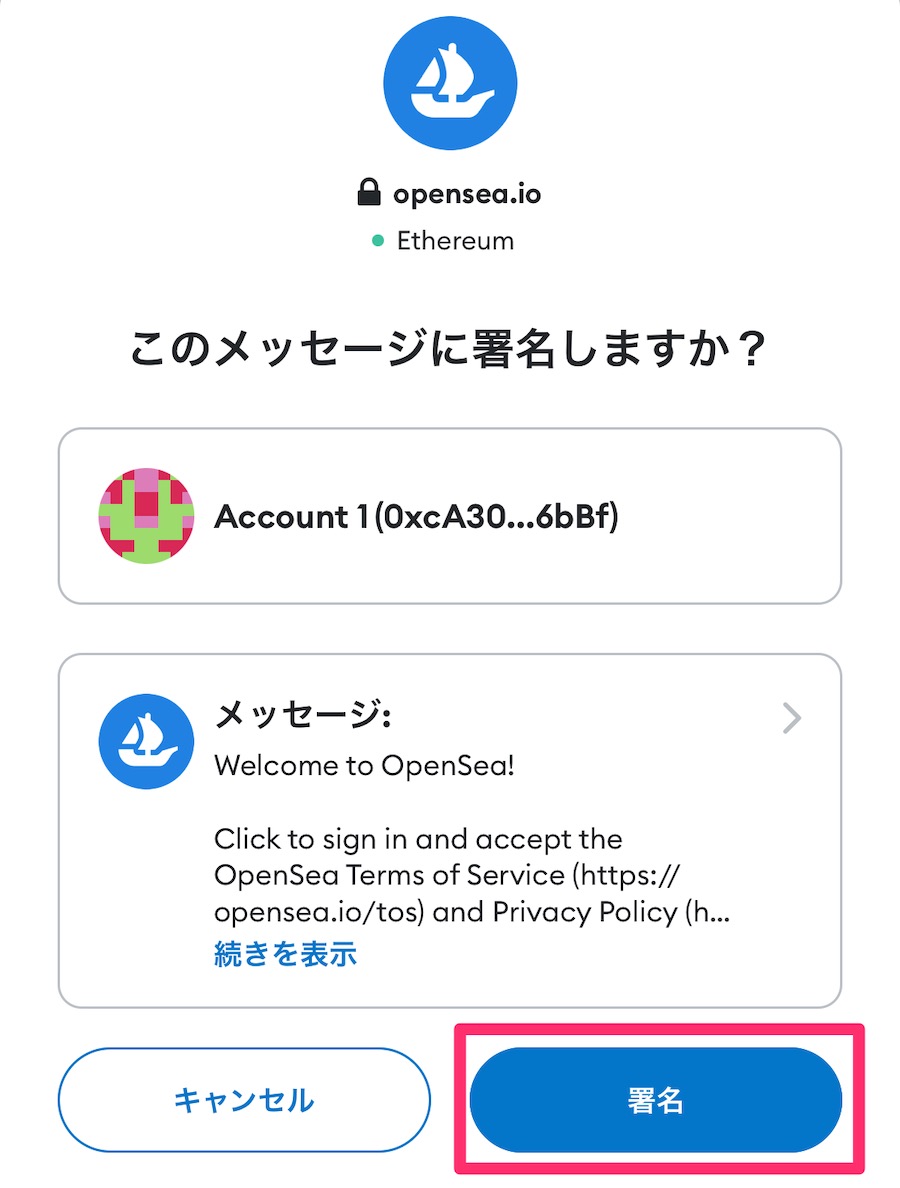
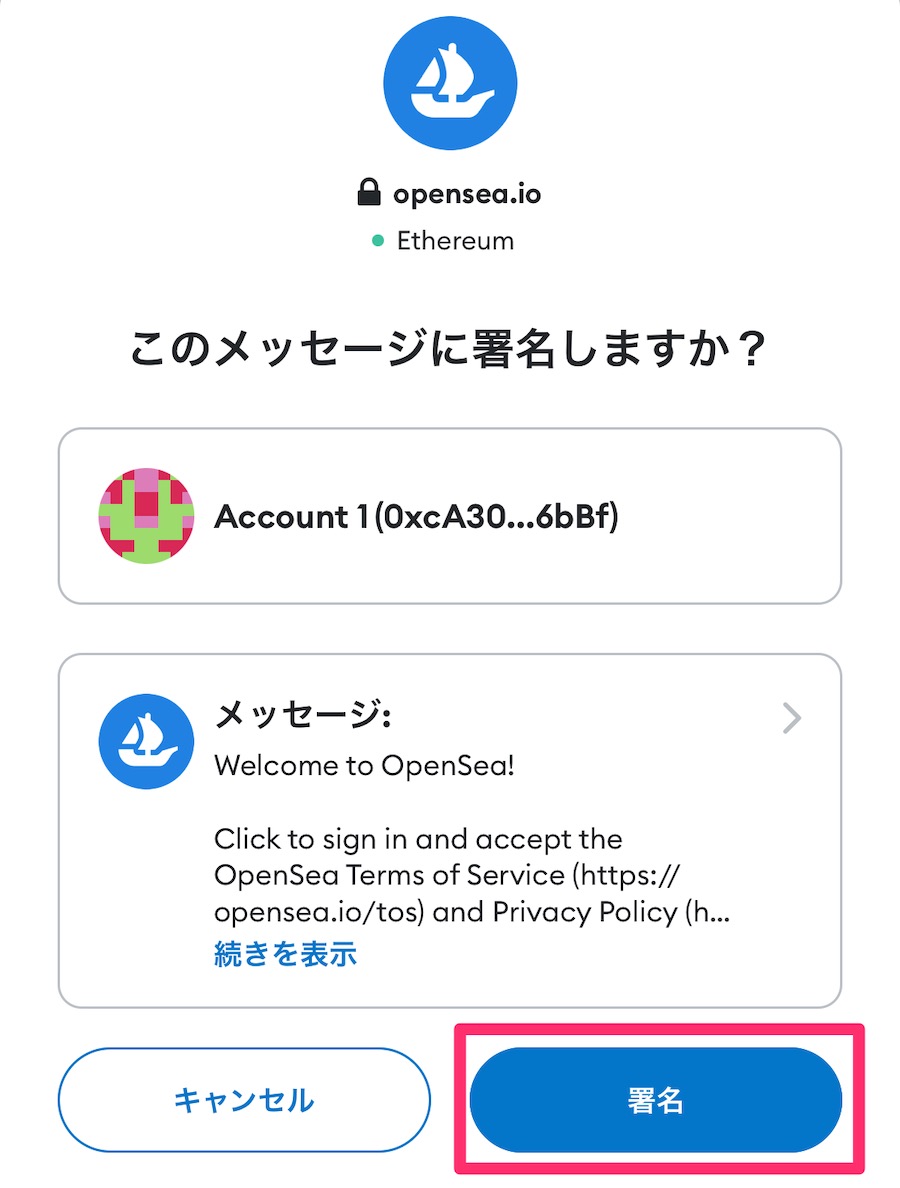
メタマスクで署名をし、
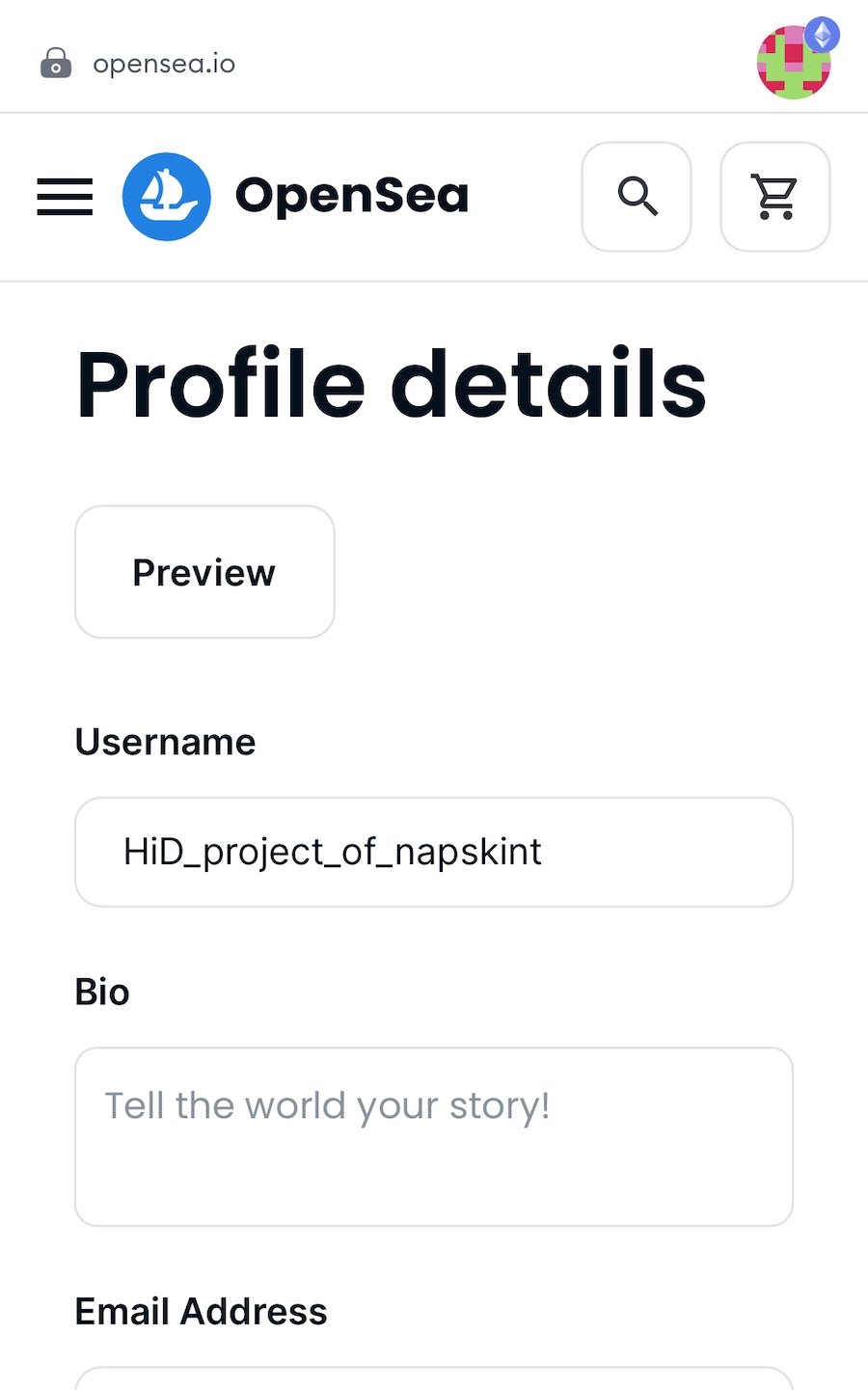
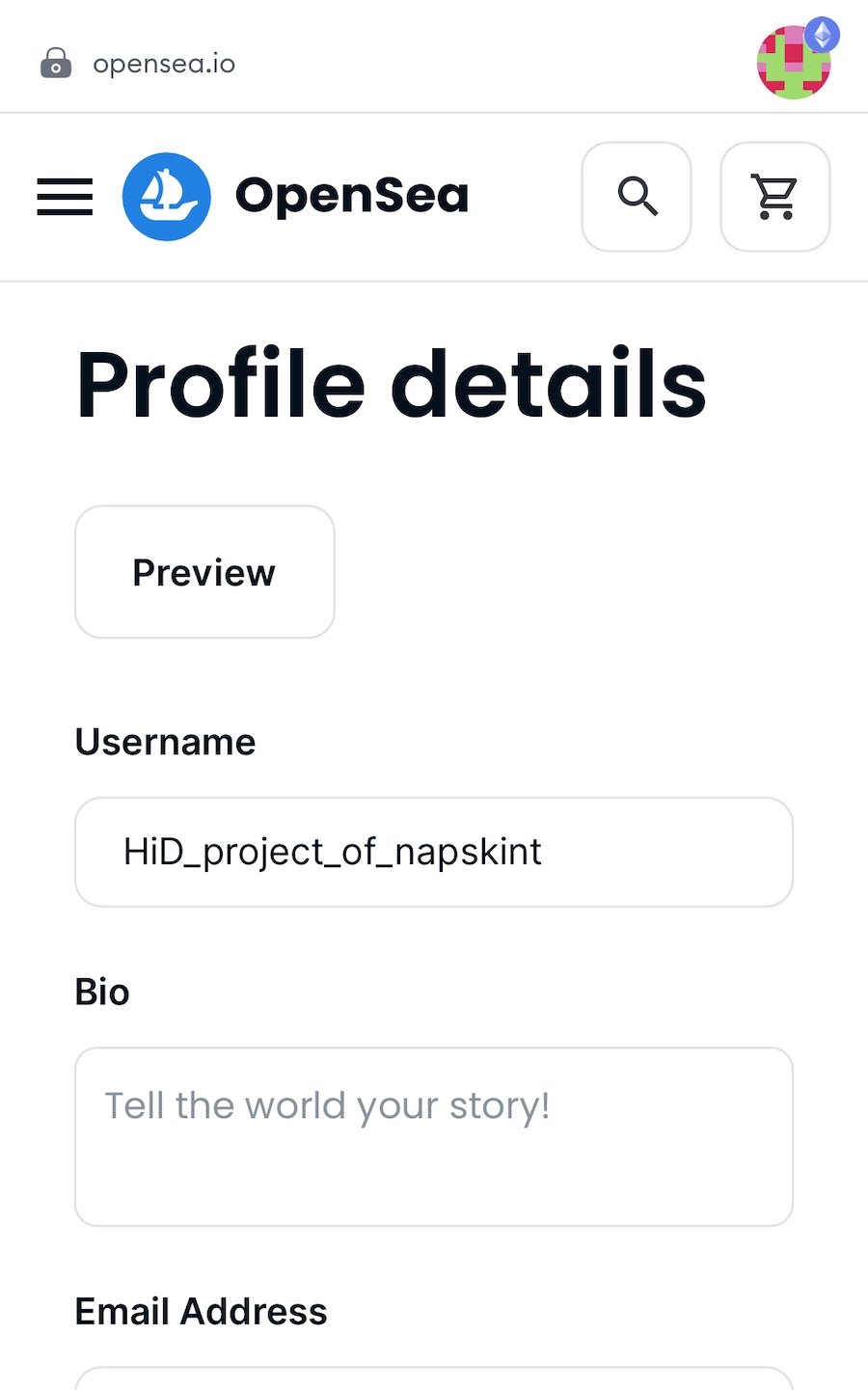
プロフィールを入力します。
- Username
-
ユーザーネーム
- Bio
-
経歴
- Email Address
-
メールアドレス
- Links
-
Twitter、Instagram、Webサイト
- Profile Image
-
プロフィール画像:丸いアイコン(350px × 350px)
- Profile Banner
-
プロフィールの背景画像(1400px × 350px)
入力したら「Save」をタップして保存します。
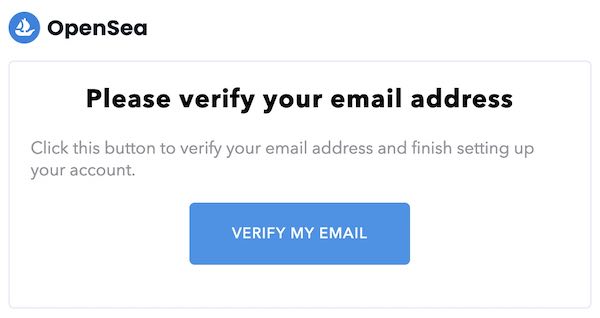
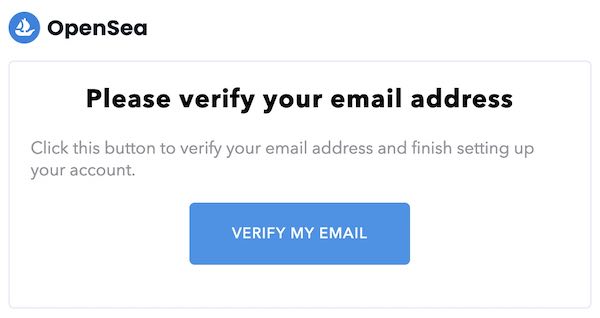
メールが届くので、「VERIFY MY EMAIL」をタップして登録完了です。
パソコンでプロフィールを入力
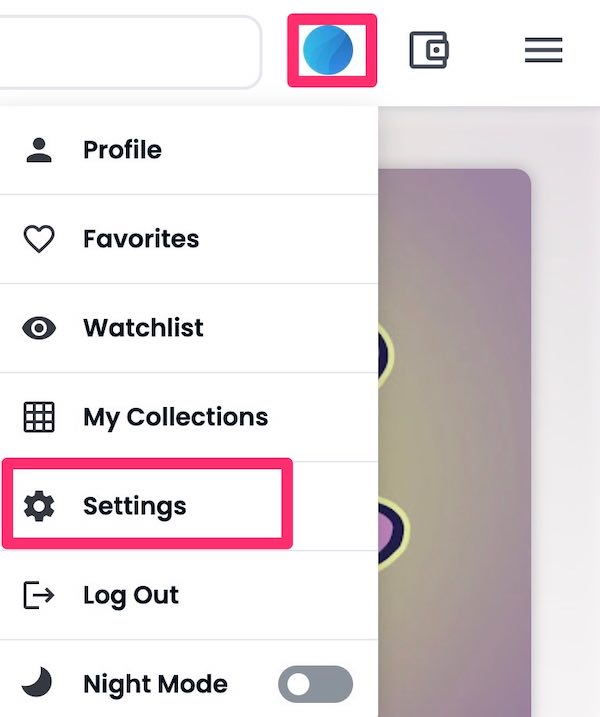
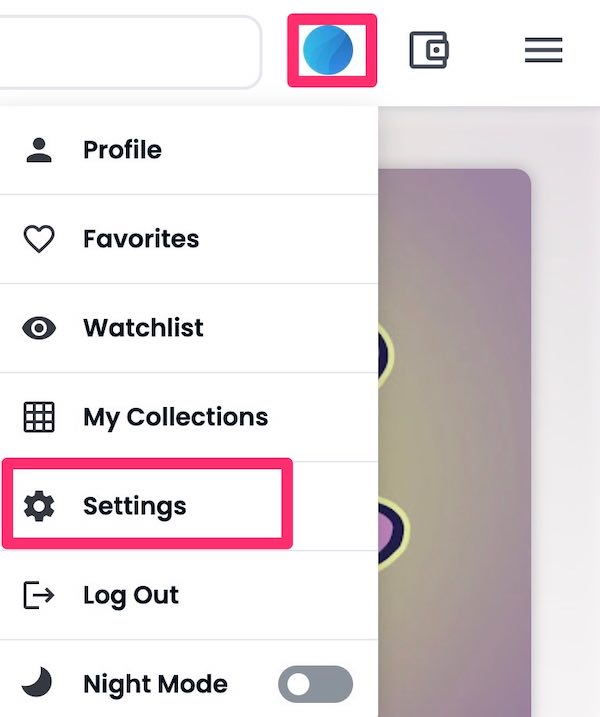
右上のアイコンから「Settings」をクリックします。
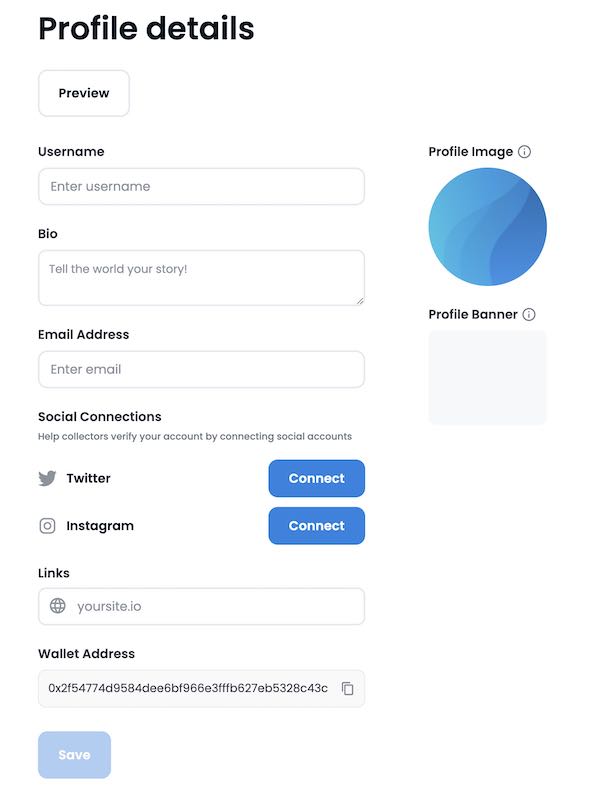
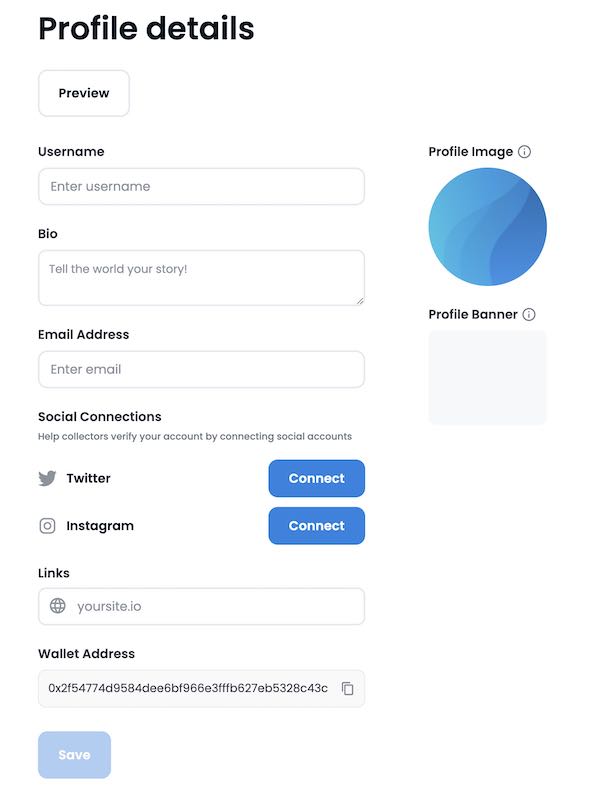
プロフィールを入力していきます。
- Username
-
ユーザーネーム
- Bio
-
経歴
- Email Address
-
メールアドレス
- Links
-
Twitter、Instagram、Webサイト
- Profile Image
-
プロフィール画像:丸いアイコン(350px × 350px)
- Profile Banner
-
プロフィールの背景画像(1400px × 350px)
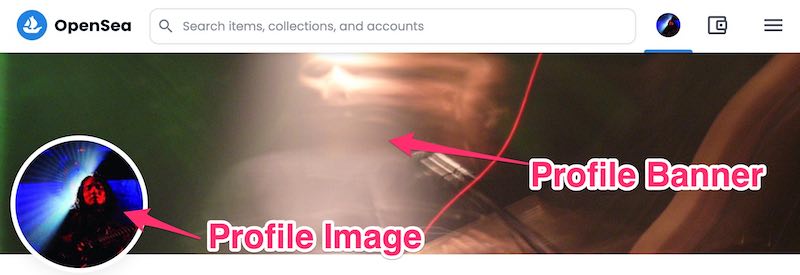
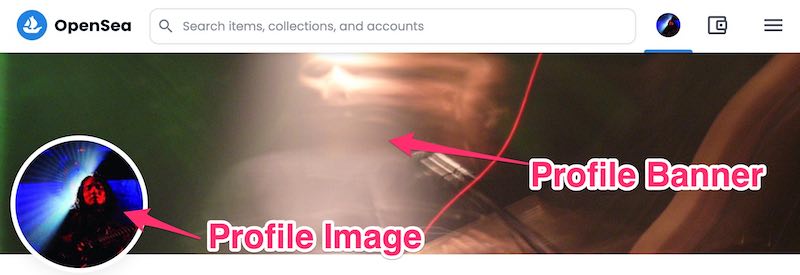
Profile ImageとProfile Bannerを設定するとプロフィールページに反映されます。 入力したら「Save]で保存します。
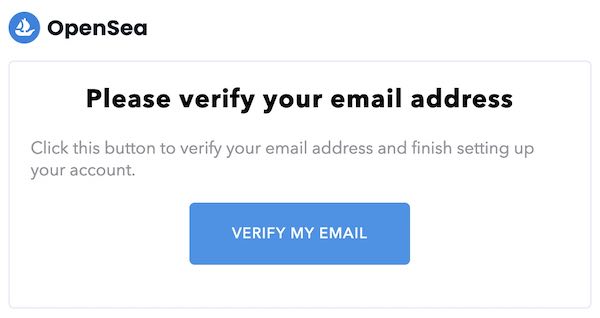
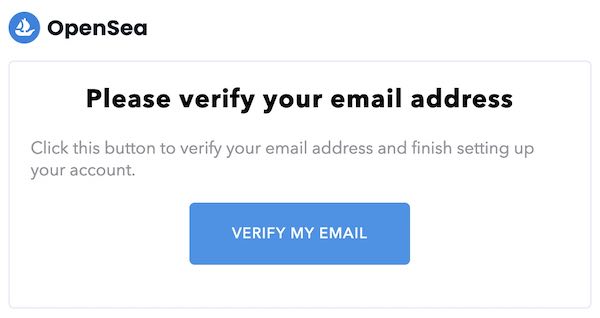
メールが届くので、「VERIFY MY EMAIL」をクリックしたら登録は完了です。
OpenSea(オープンシー)の使い方
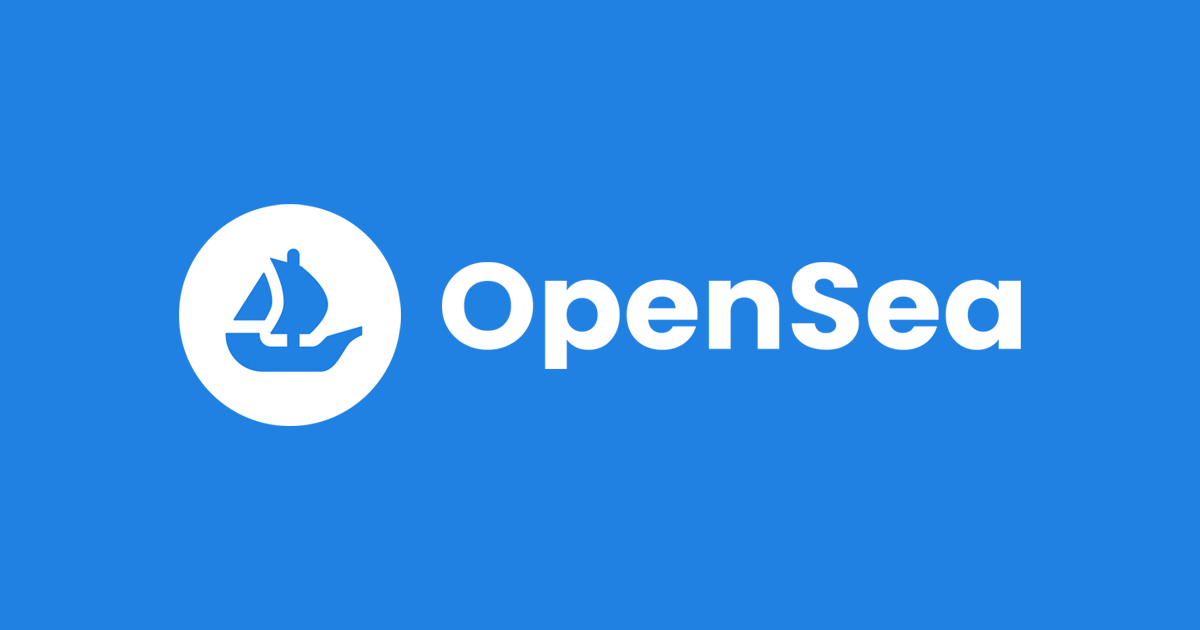
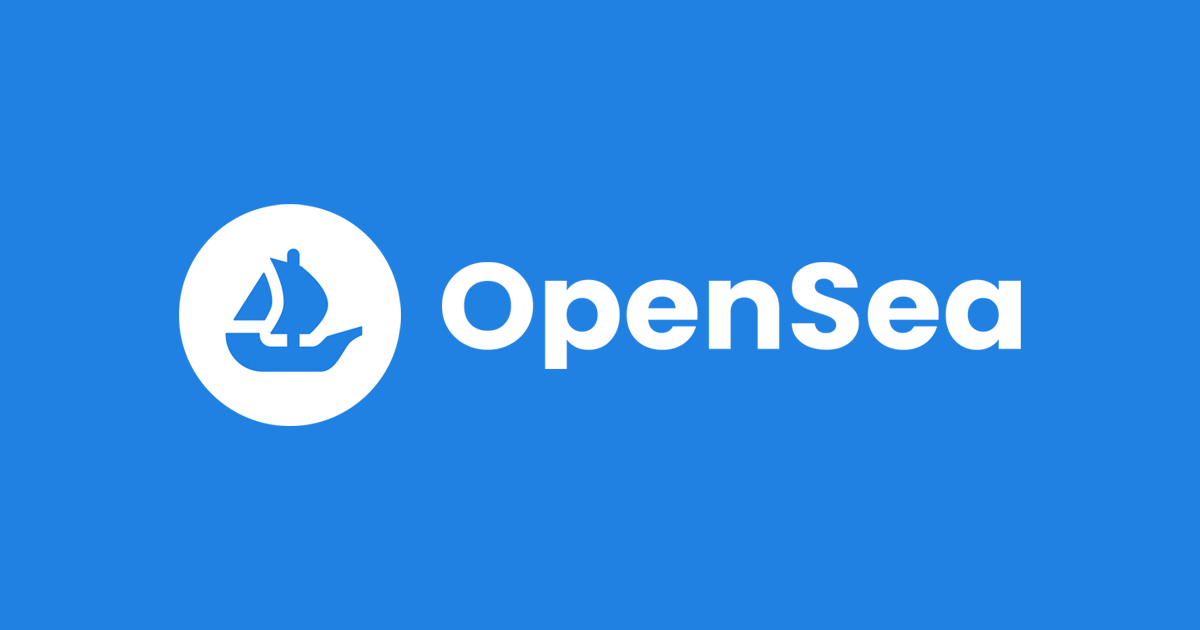
OpenSeaの各ページについて解説します。
TOPページ
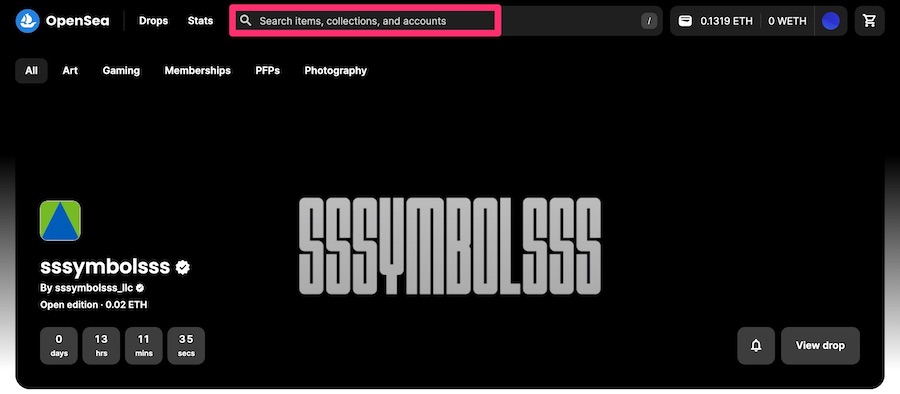
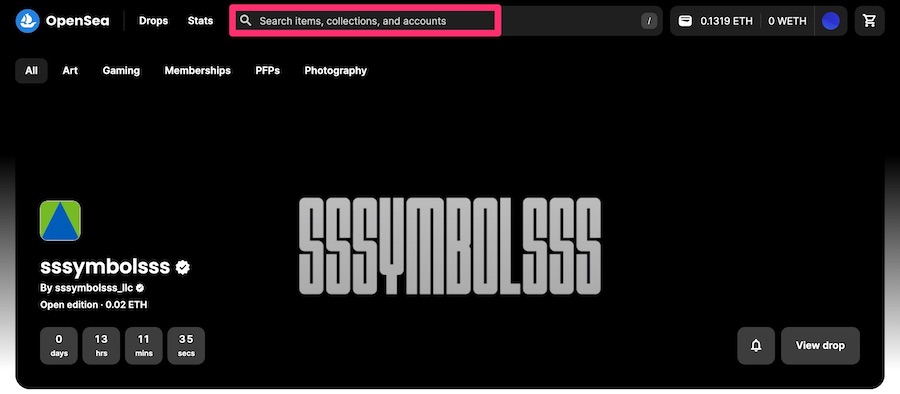
TOPページでは、コレクションの検索ができます。
ただし、偽コレクションも多いのでお目当てのNFTがあれば、Discordの公式リンクからひらいた方が安全です。
日本のNFTコミュニティをまとめた「NFTコミュニティのDiscord招待URLを紹介」から参加できます。
- Art:アート作品
- Gaming:ゲームアイテム
- Memberships:デジタル会員権
- PFPs:プロフィール画像
- Photograpyh:写真
Collection(コレクション)ページ
TOPページや検索から、コレクションページに飛べます。
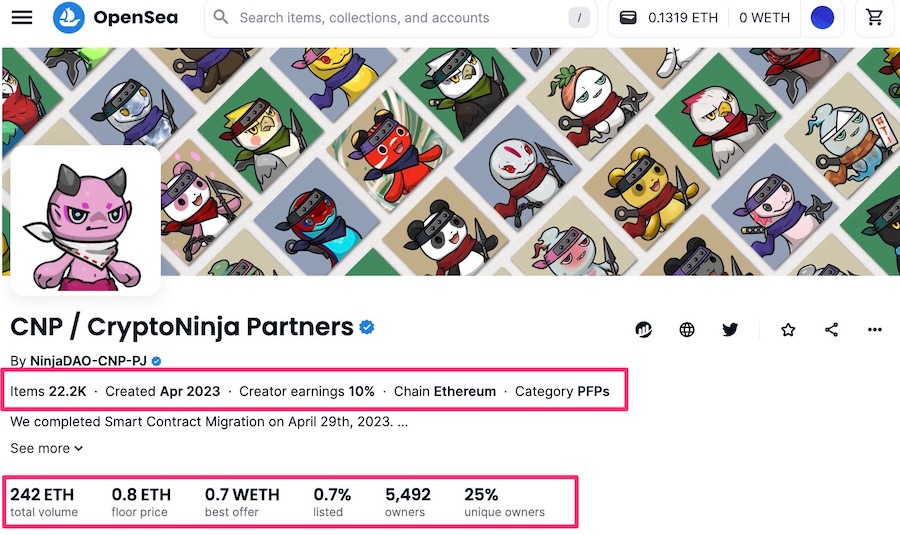
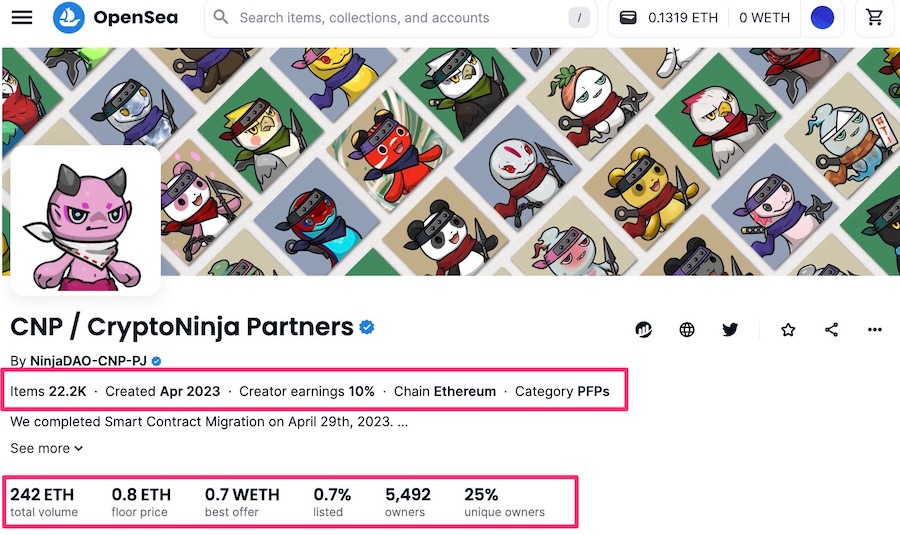
多くの情報が掲載されているので、見方を覚えましょう。
「発行数が違う!」と偽物を判断することもできますよ。
- Items:総発行数
- Created:コレクションページの作成日
- Creator earnings:2次流通以降にクリエイターに支払う手数料
- Chain:ブロックチェーンの種類
- Category:コレクションのカテゴリー
- total volume:総取引高(1次流通〜2次流通以降も含む)
- floor price:コレクションで売っている最低価格
- best offer:オファー(買い注文)の最高価格
- listed:売りに出している率(売りに出してる数÷総発行数)
- owners:NFTを所有しているウォレット数
- unique owners:オーナーの分散率(オーナーウォレット数÷総発行数)
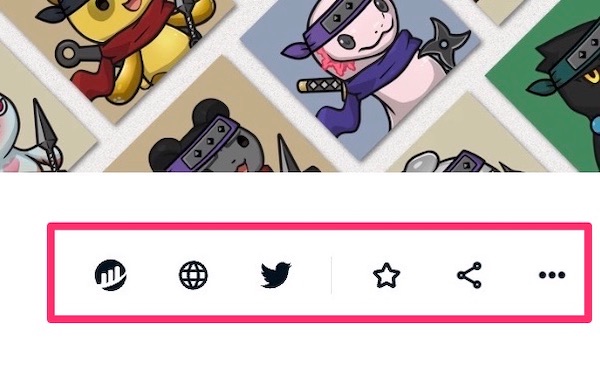
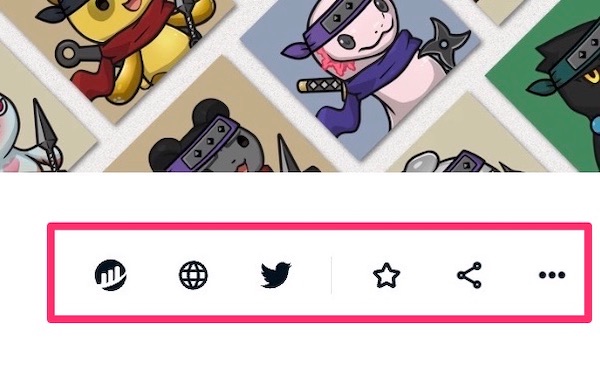
右上のアイコンからは、オフィシャルサイトなどに飛べます。
- イーサスキャン:ブロックチェーンの情報ページ
- Website:公式ページのリンク
- Discord:公式Discordのリンク
- Twitter:Twitterのリンク
- watchlist:ウォッチリスト(お気に入りに追加)
- シェア:ページのコピーや、SNSでシェア
- その他:偽コレクションを通報できます
ウォッチリストは、自分の好きなコレクションの価格を頻繁に見たい場合に便利です。
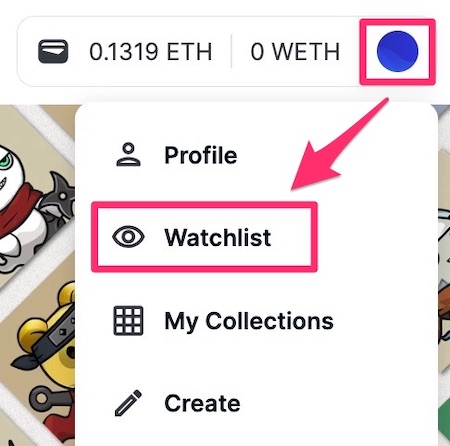
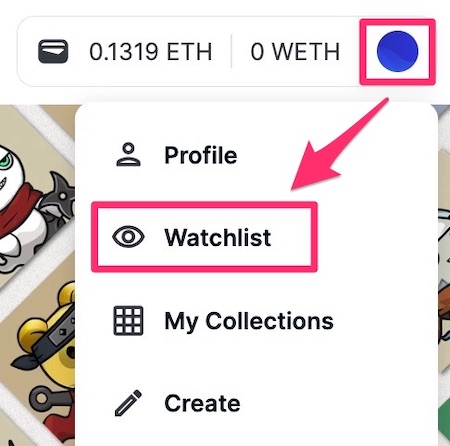
右上のアイコンから「Watchlist」をクリックすることで、一覧表示されます。
Collection(コレクション)>Items
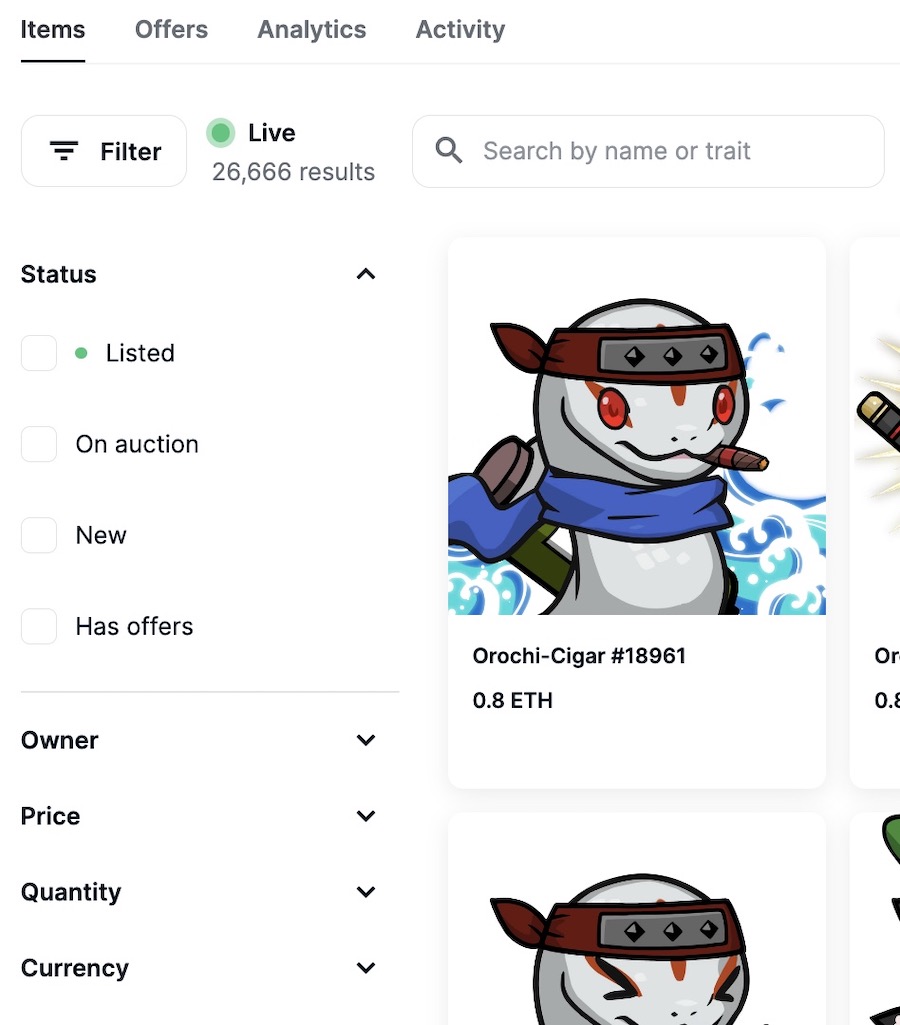
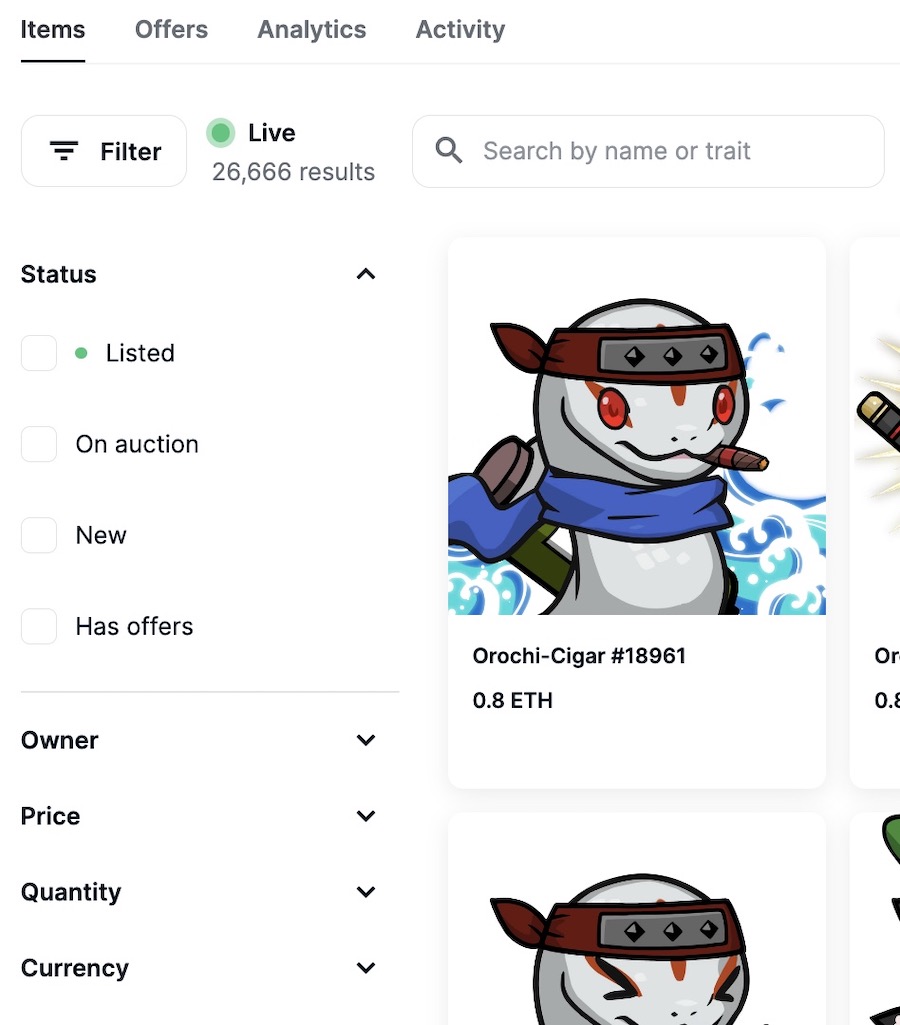
絞り込みメニューが豊富に用意されているので、目当てのNFTを見つけるのに役立ちます。
- Listed:固定価格の販売
- On auction:オークション形式の販売
- New: 新しいアイテム
- Has offers:オファーからオーナーが売る人を選ぶ取引
- Owner:自分のNFTだけを表示できる
- Price:価格で絞る
- Quantity:1点販売や2点以上の抱き合わせ販売
- Currency:通貨で絞る
- Trailts:キャラクターの特徴で絞る
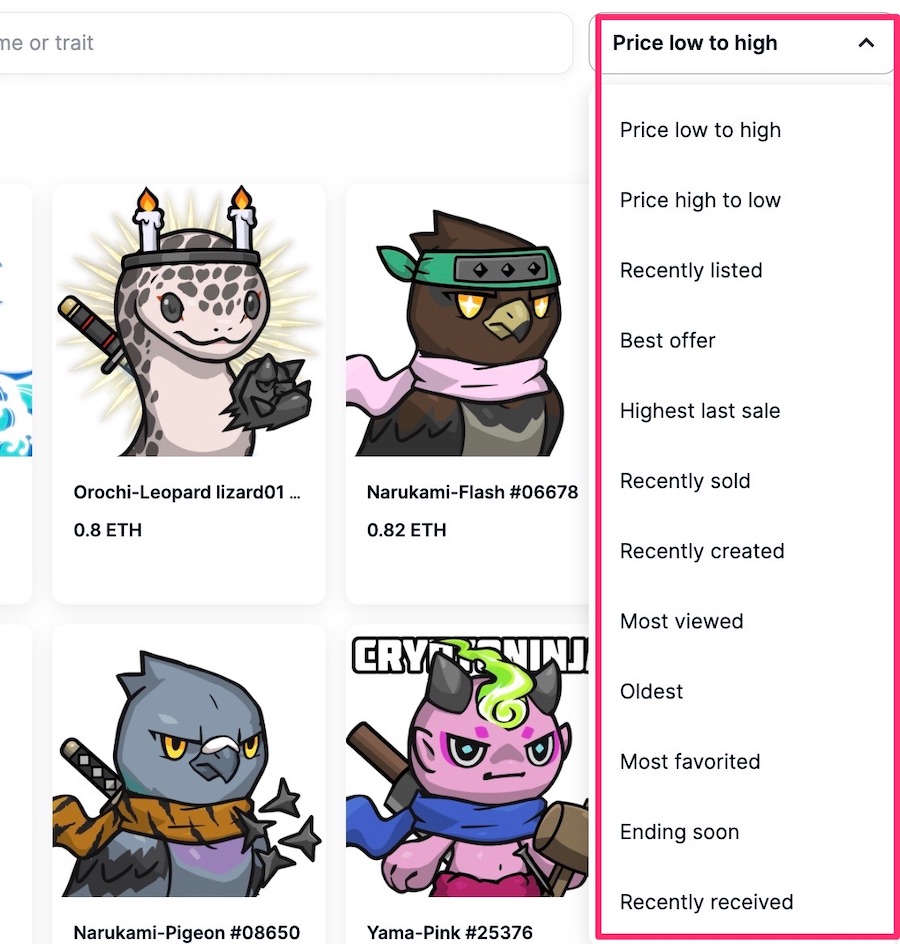
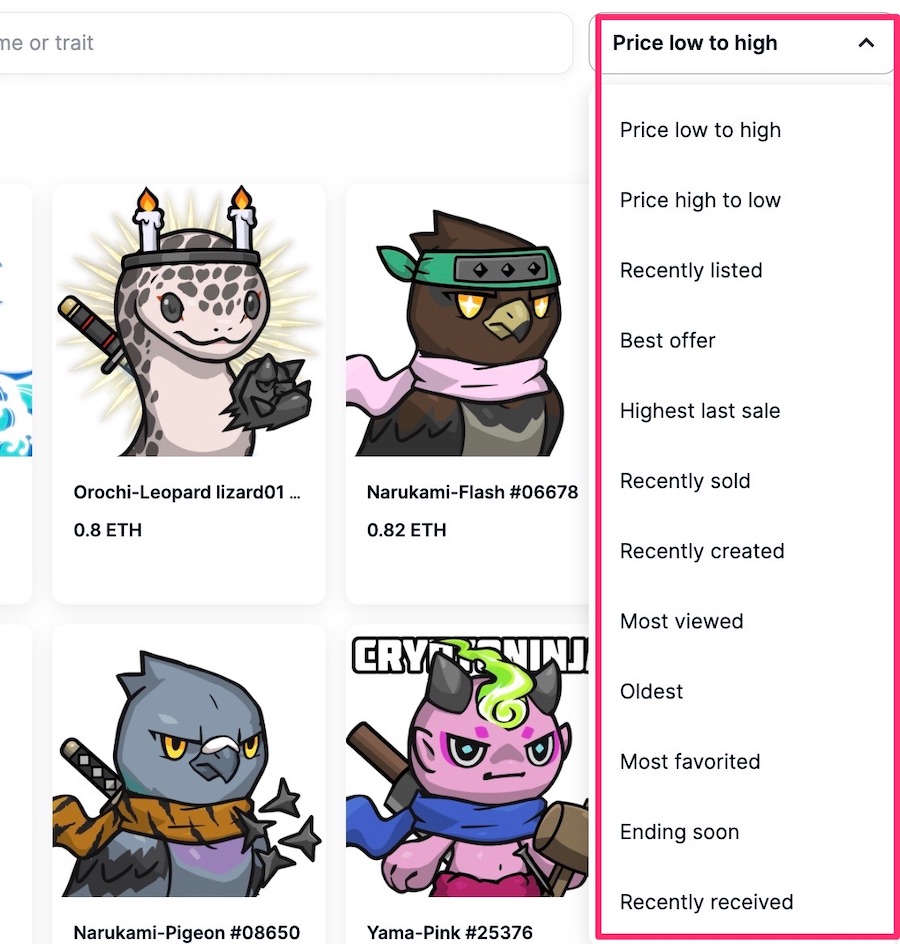
購入する時に便利な「並べ替え」もあります。
- Price low to high:価格の低い順
- Price high to low:価格の高い順
- Recently listed:新しく出品された順
- Best offer:オファーがついている順
- Highest Last Sale:直近の取引額が高い順
- Recently sold:最近売れた順
- Recently created:更新された順
- Most viewed:閲覧数の多い順
- Oldest:古い順
- Most favorited:いいねの多い順
- Ending Soon:オークションやオファーの締め切り順
- Recently received:新しく受け取った順
Collection(コレクション)>Offers
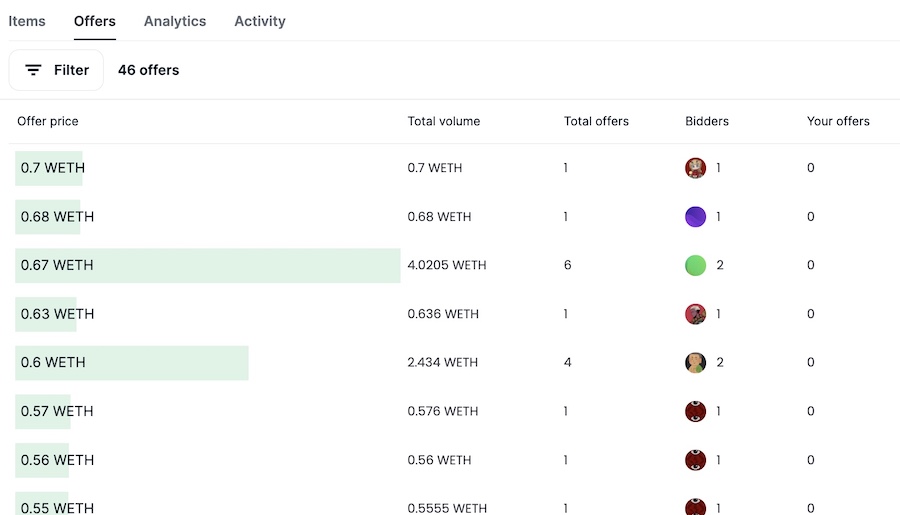
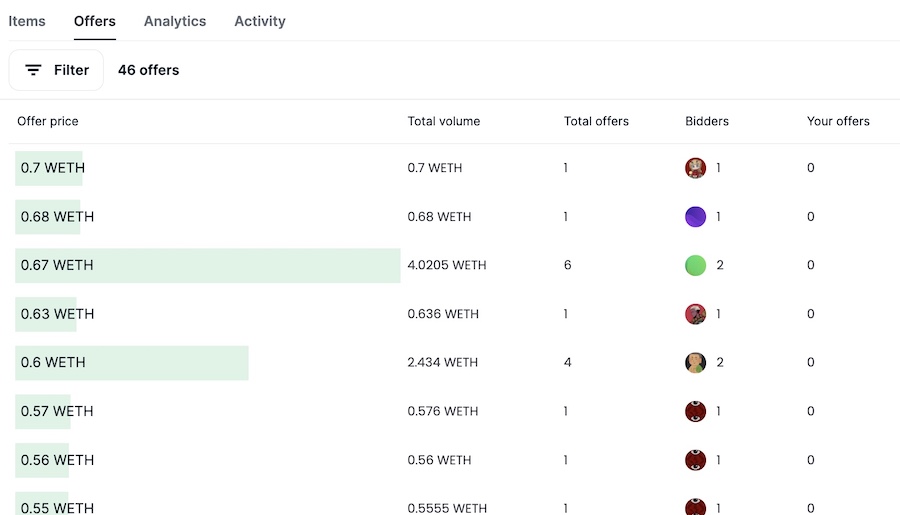
コレクション全体に出している、オファー(買い注文)一覧が見れます。
Collection(コレクション)>Analytics
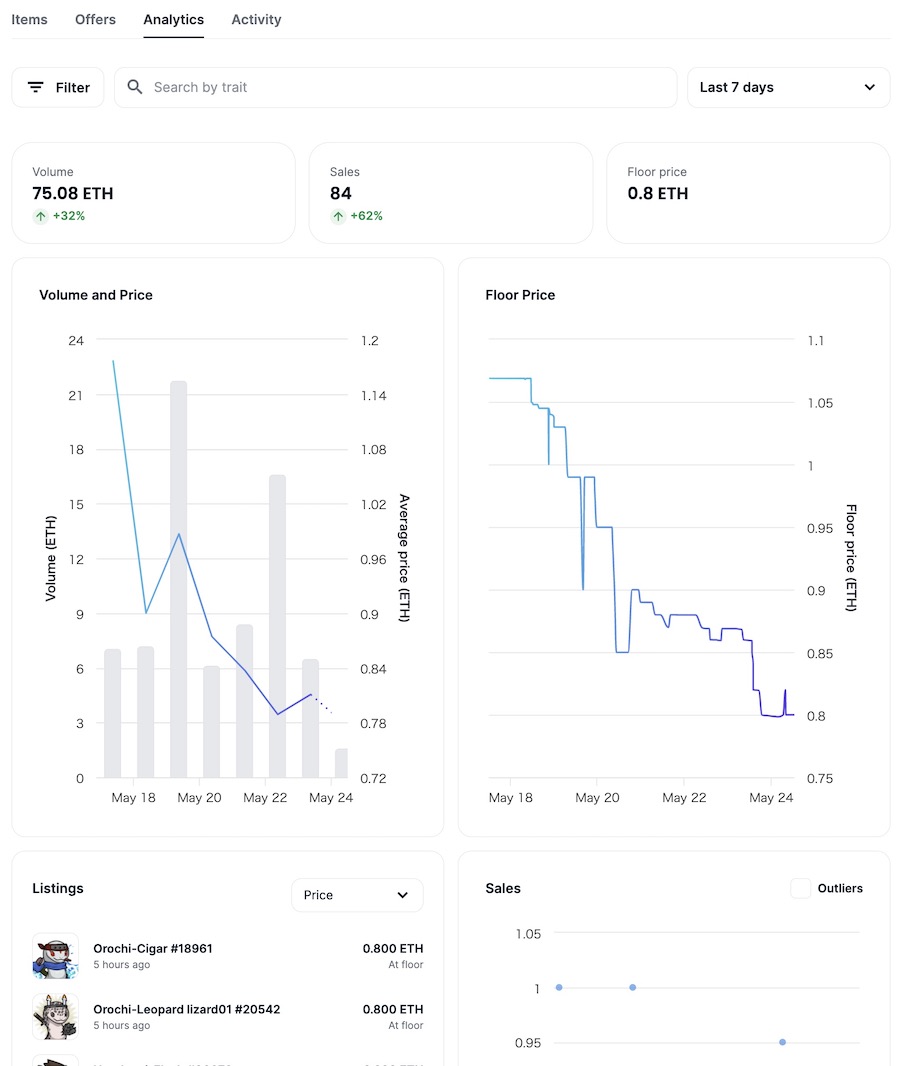
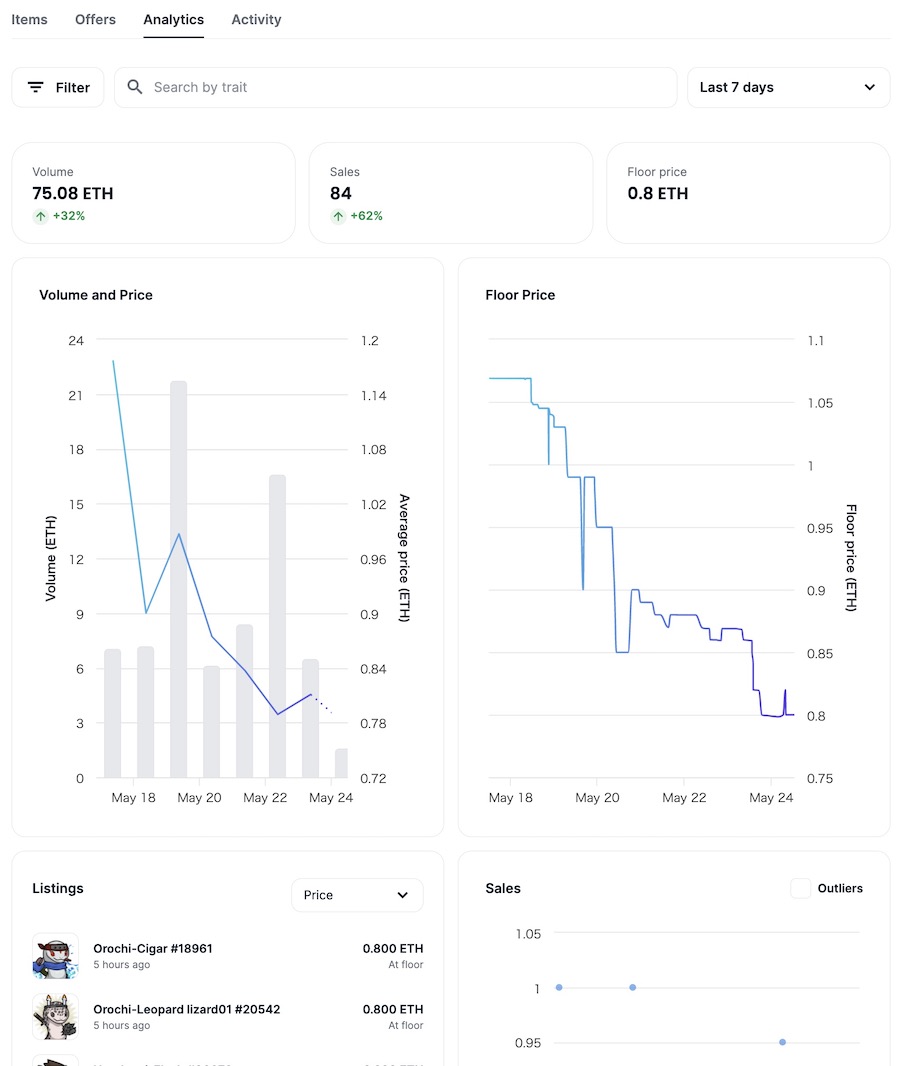
Analytics(分析)ページで、コレクションの細かい分析情報が見れます。
- Volume and Price:日別の売り上げデータ
- Floor Price:コレクション最低価格の推移
- Listing:売りに出てるNFT
- Sales:売れたNFT、価格の分布図
- Price Distribution:買い注文と売値のグラフ
- Owner Distribution:アイテム数ごとのウォレット数
- Owners:保有アイテム数のランキングTop100
Collection(コレクション)>Activity


売買履歴が見れます。
「頻繁に取引されているから、すぐに売れる!」みたいな判断も可能。
グラフの期間は変更できます。
OpenSeaの使い方のQ&A
OpenSeaに関するよくある質問と回答は、以下の通りです。
OpenSeaを日本語表示にできる?
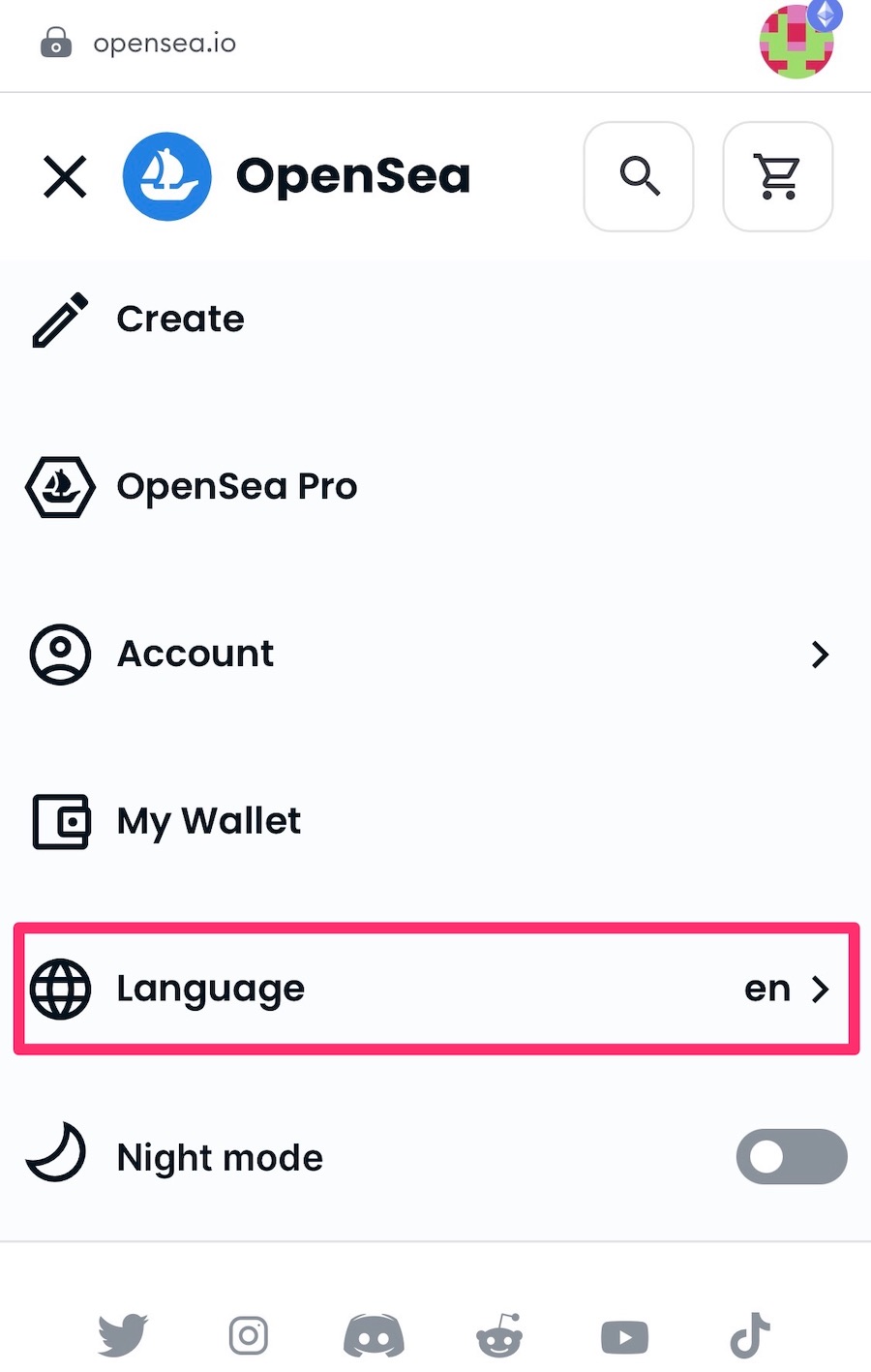
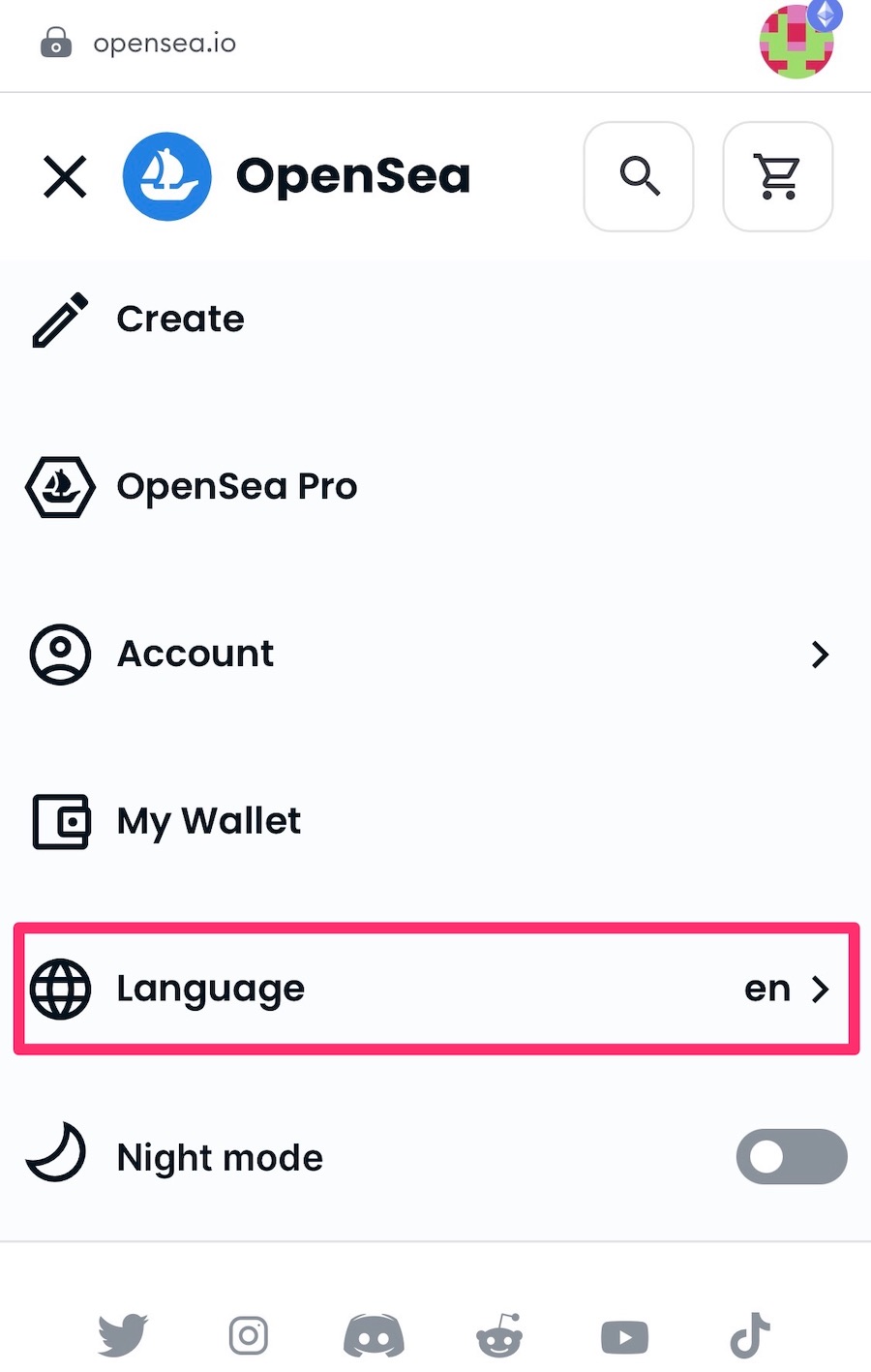
スマホの場合は左上メニューをひらき、下のほうの「Language」から日本語を選びます。
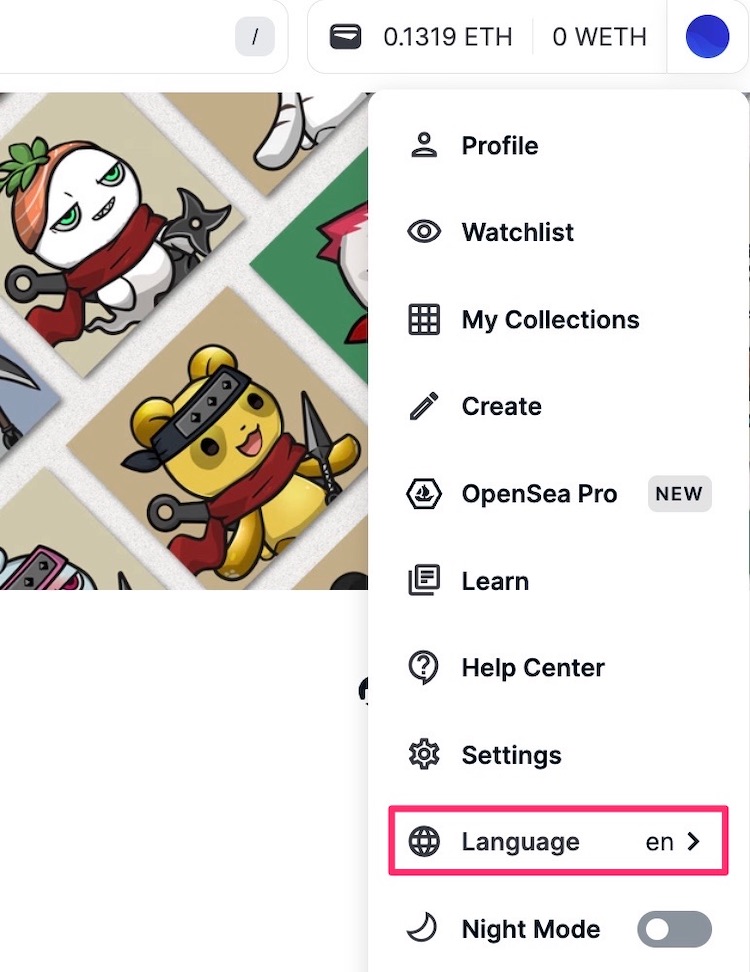
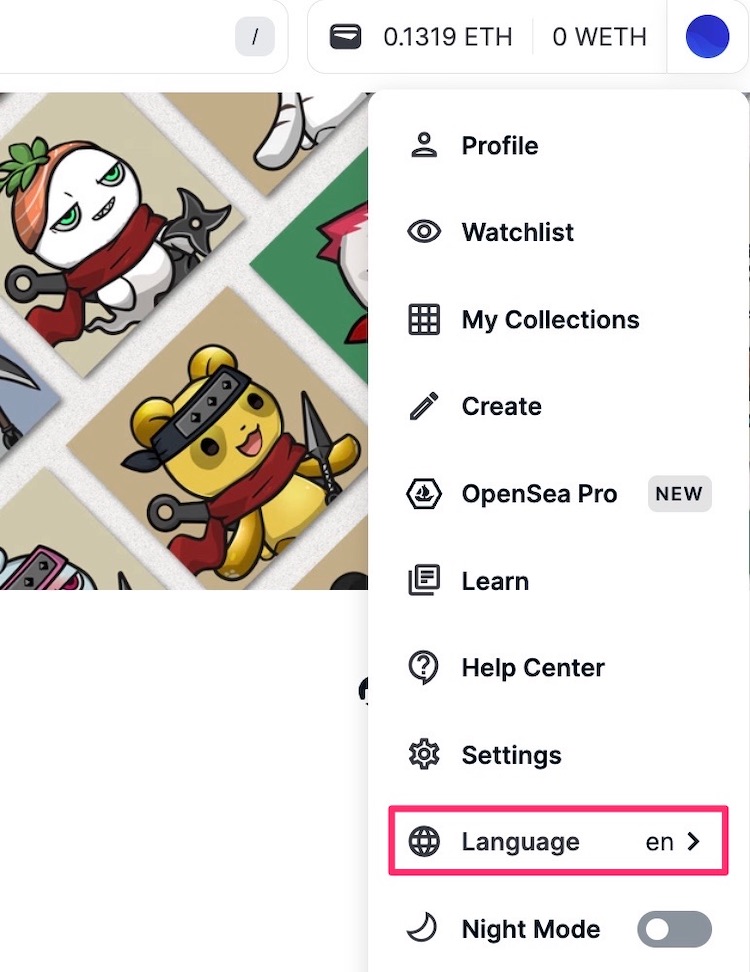
パソコンの場合は、右上アイコンから「Language」で変更します。
自分のNFTって並び替えられないの?
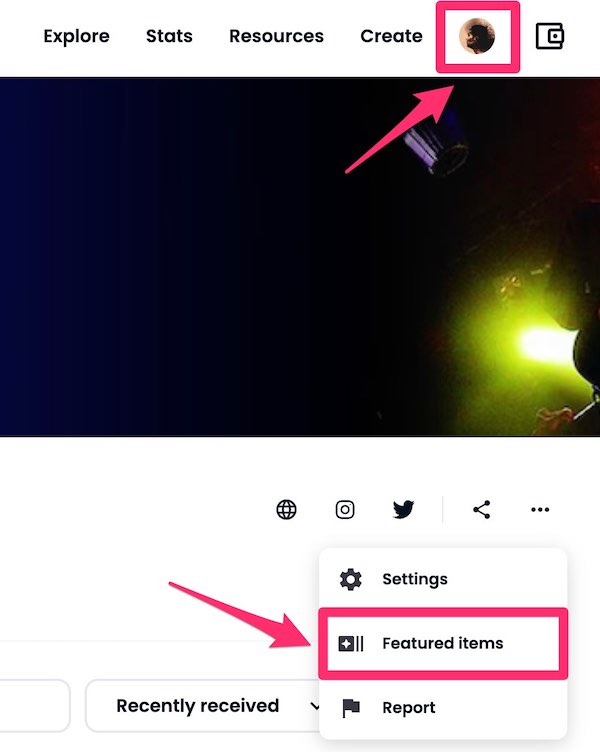
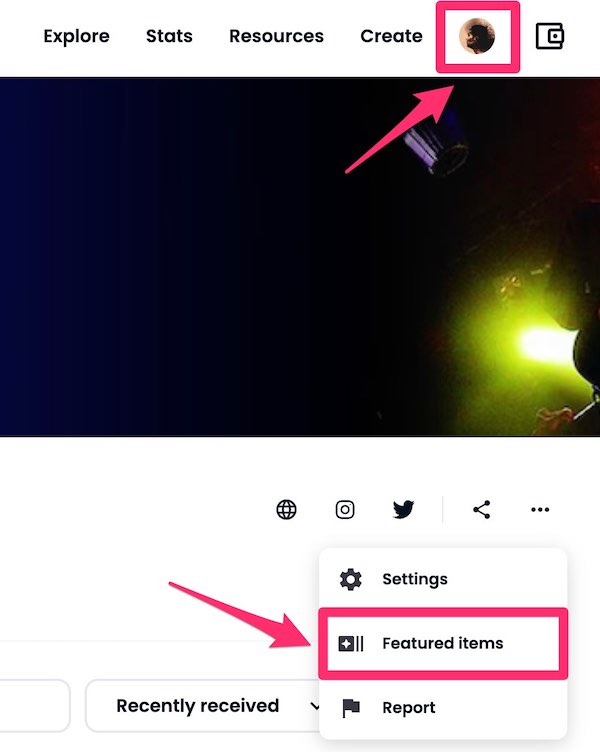
プロフィールの「Featured items」から「Create section」をクリックすると
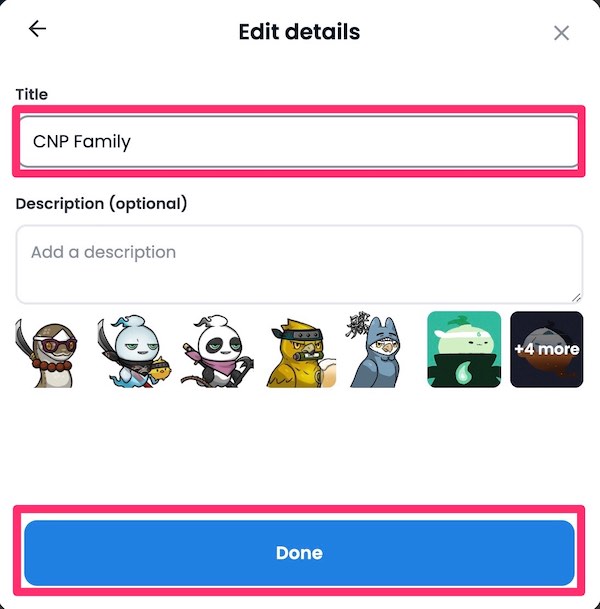
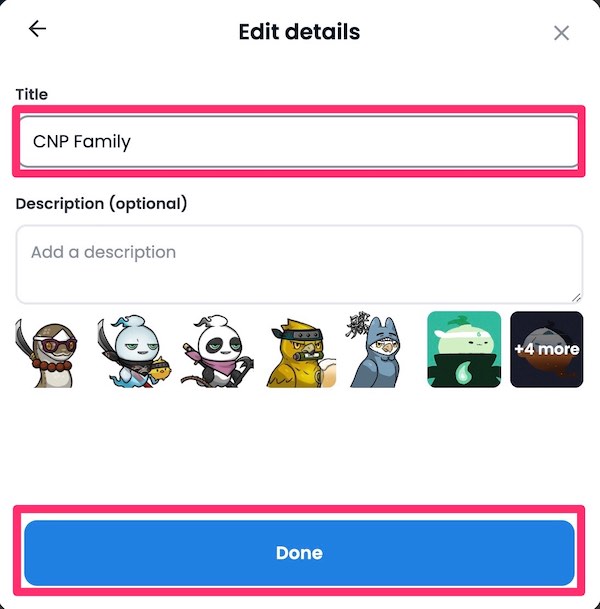
10体以内のグループを好きなように並び替えることができます。
さらに詳しくは、「NFTを並び替えてウォレットデザインをしよう」で解説しています。
ガス代っていつ発生するの?
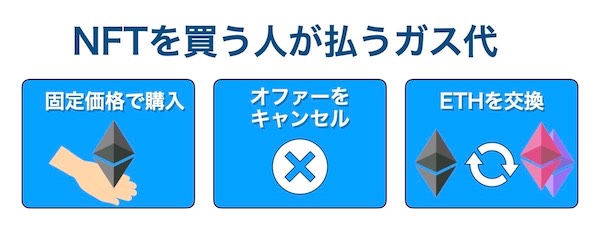
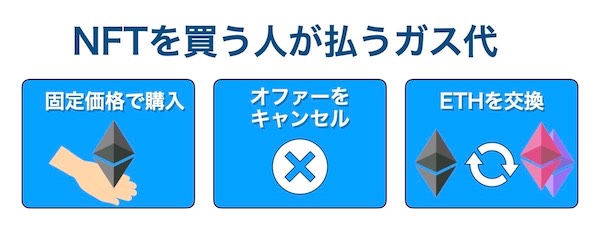
- 表示されている価格で買う時
オファーをキャンセルする時
→OpenSeaが負担するためガス代がかからなくなりました- ETHをWETHに変換する時
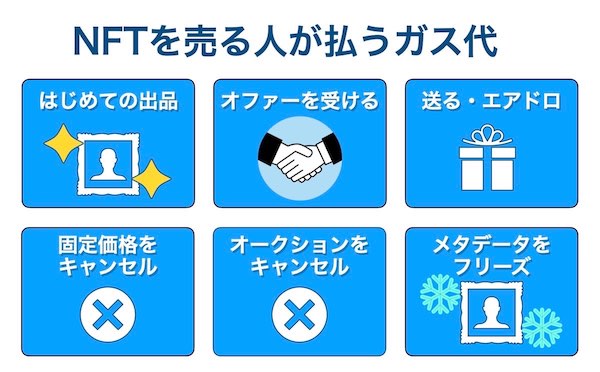
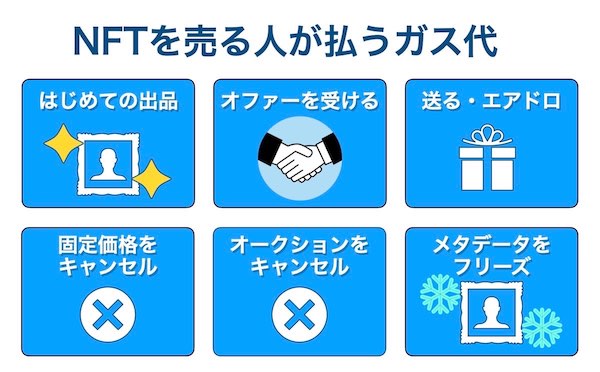
- NFTを作成するとき
- オファーを受け入れるとき
- GiveawayなどでNFTを送るとき(エアドロ)
- 固定価格での販売をキャンセルするとき
- オークションをキャンセルするとき
- メタデータをフリーズ化するとき
さらに詳しくは、「OpenSeaでガス代が発生するタイミングはいつ?」を参考にしてください。
NFT画像はどうやって保存するの?
一番簡単なのは「スクショ」です。
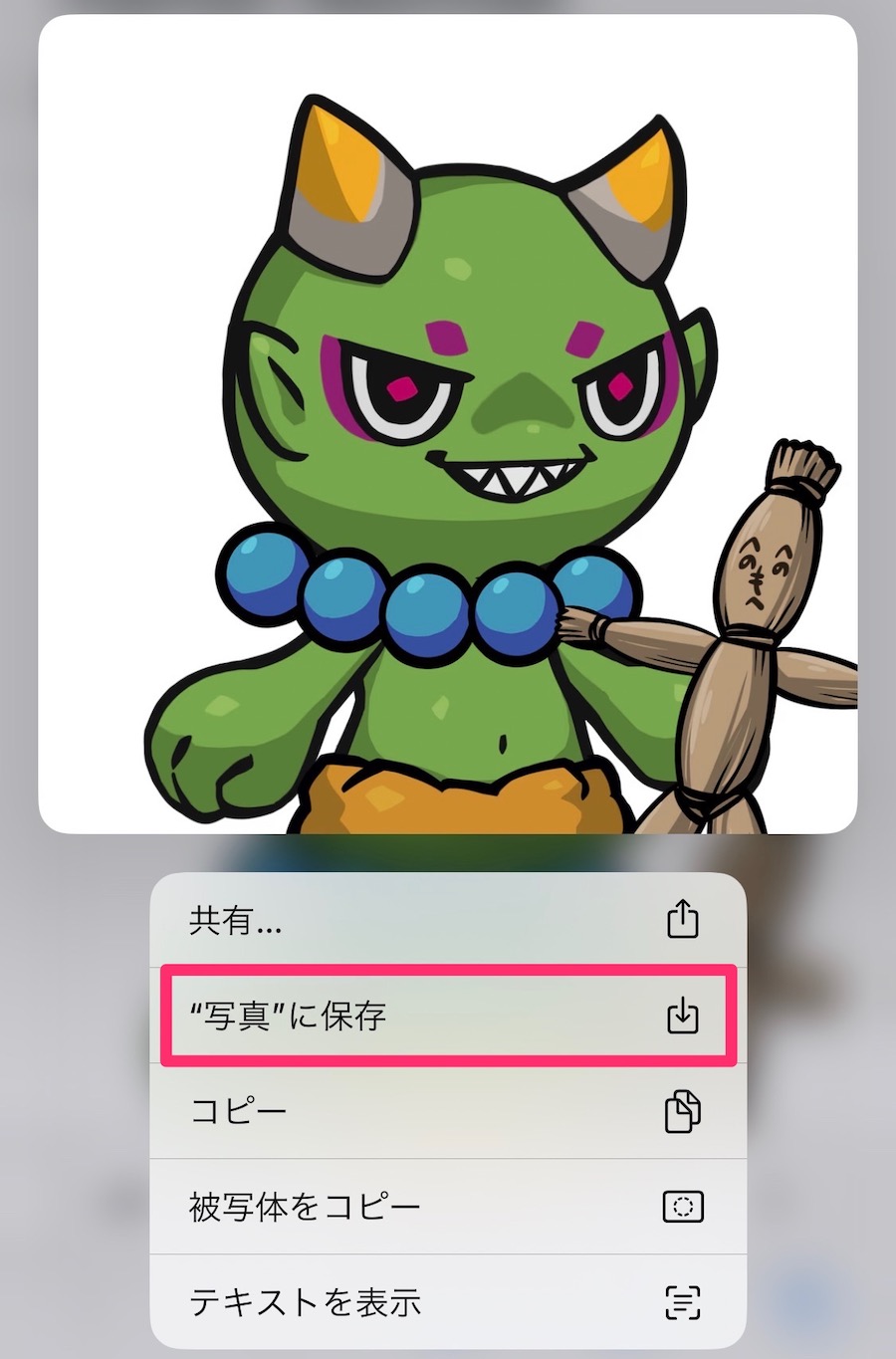
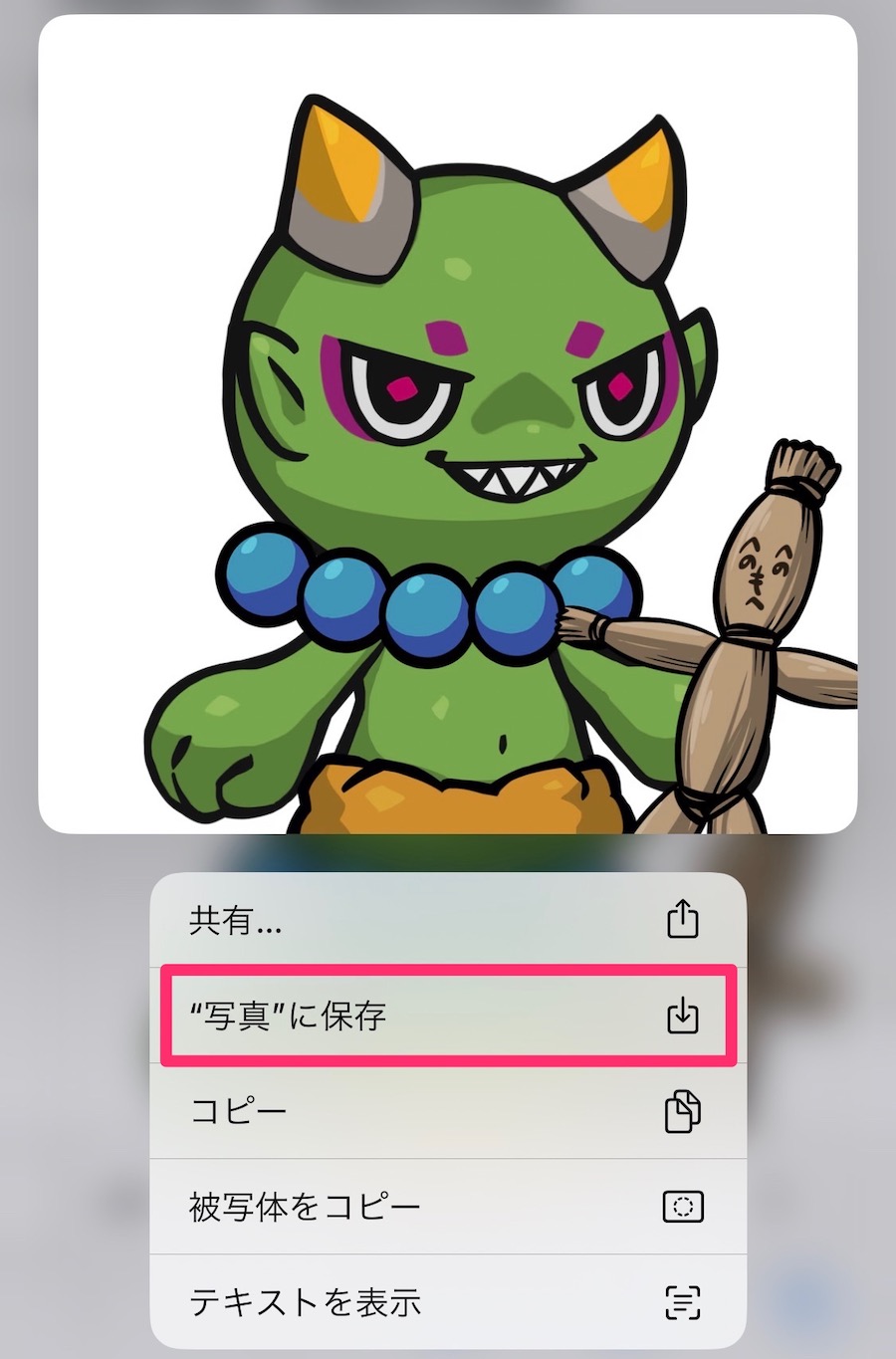
Safariなどのブラウザで、長押しすると保存できます。
その他の保存方法は、「OpenSeaでNFTの画像を保存する方法」で解説しています。
送ったと言われたNFTが見当たらないんだけど…


購入ではなく送られたNFTは、「More(その他)」の「Hidden(非表示)」に入っている可能性があります。
非常時から、表示に切り替えれば見れるようになります。
「送ってもらったNFTが見あたらない時の対処法」の手順を参考にしてください。
WETHとかポリゴンって何?
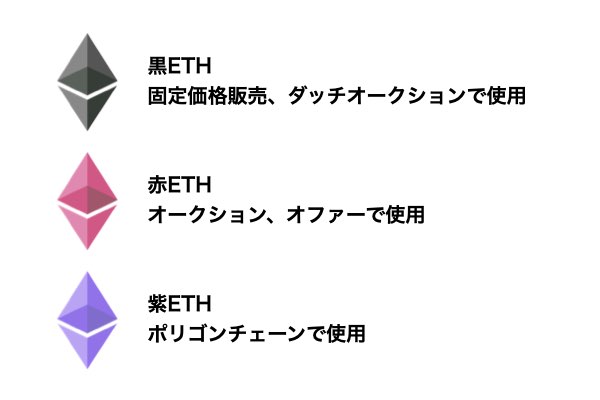
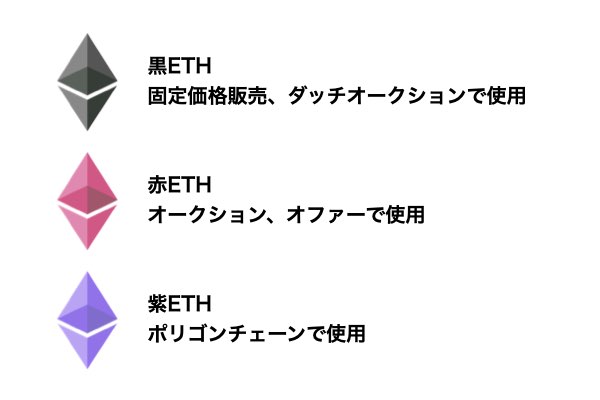
黒ETHは、いわゆる普通のETH。
赤ETHは、WETH(ラップされたETH)。オファーやオークションで使います
紫ETHは、ポリゴンチェーンのETH。イーサリアムチェーンとは別のブロックチェーン(ポリゴン)で使用します。
詳しい違いは、「OpenSeaで使われるETHの違いについて解説 」を参考にしてください。
NFTの交換の仕方を教えてほしい
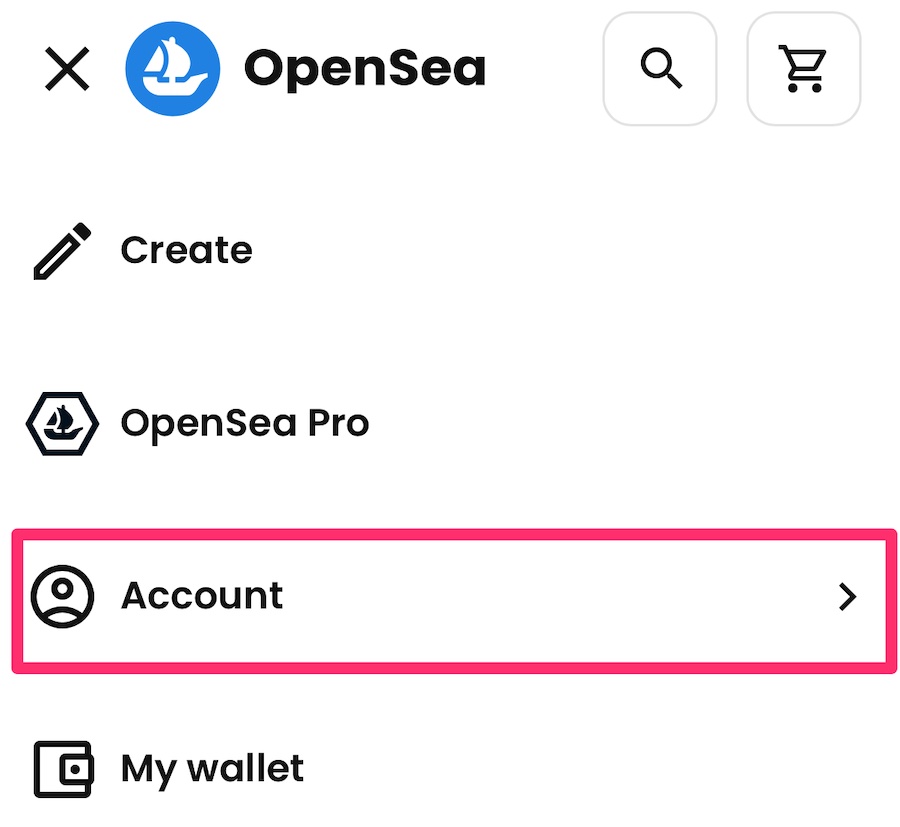
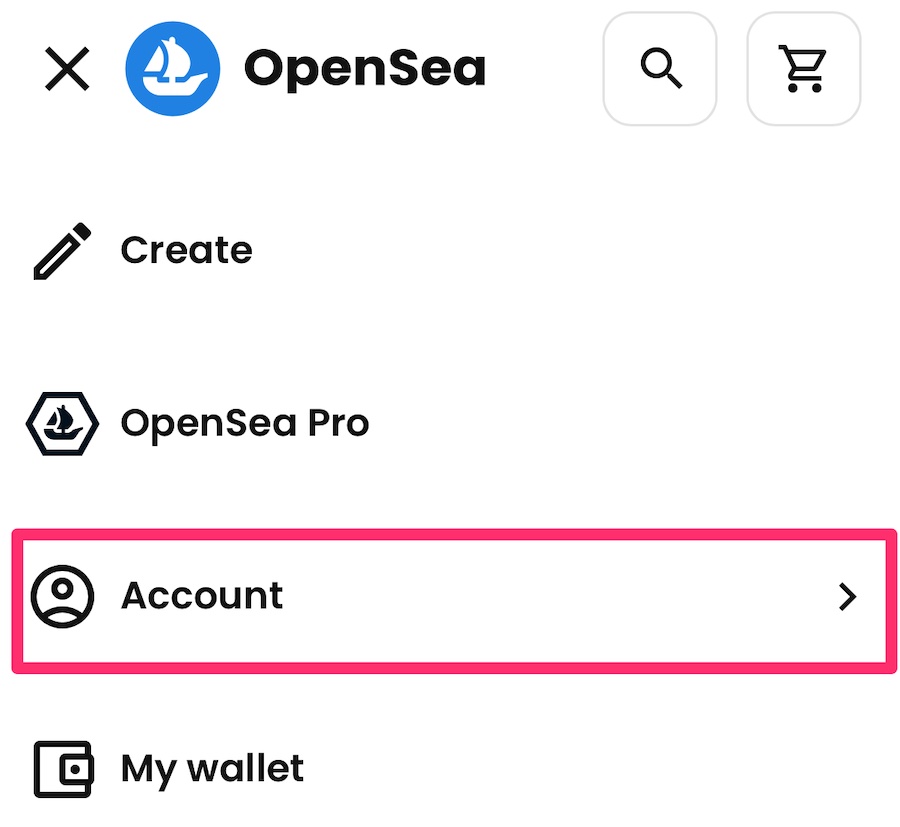
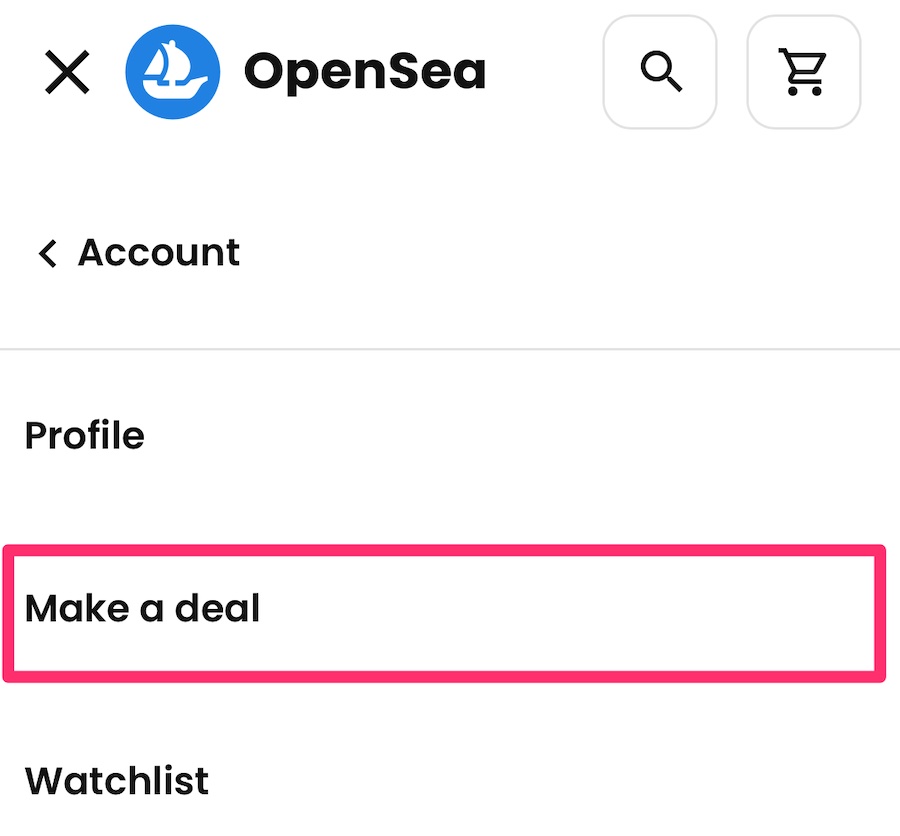
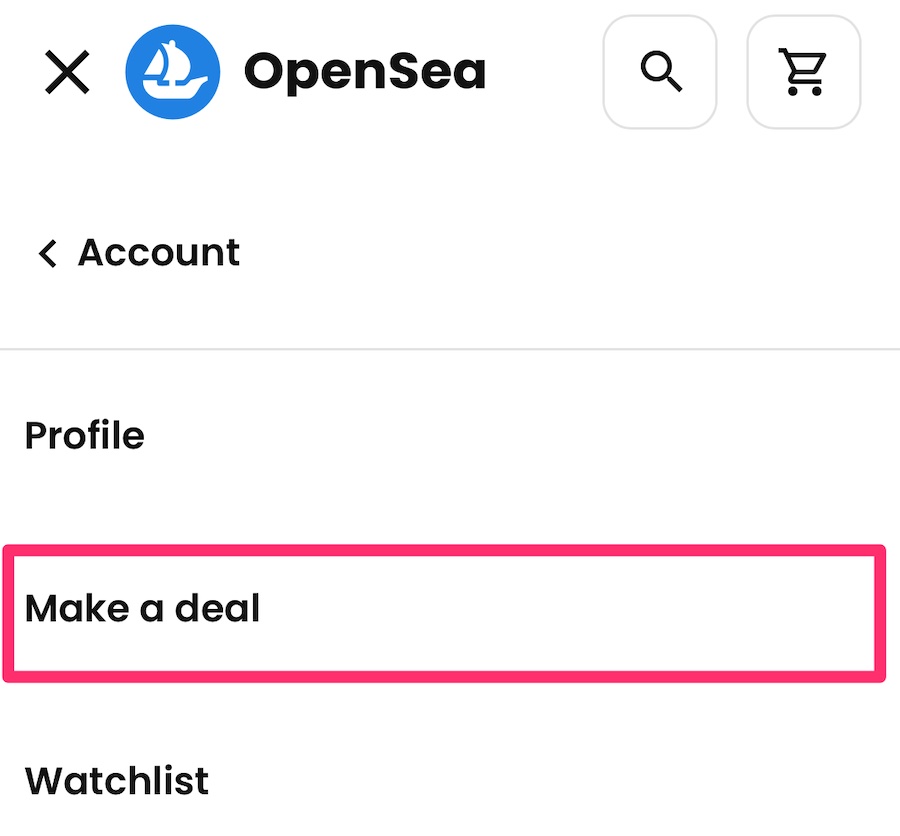
メニューから「Account」を選び、「Make a deal」をタップ。
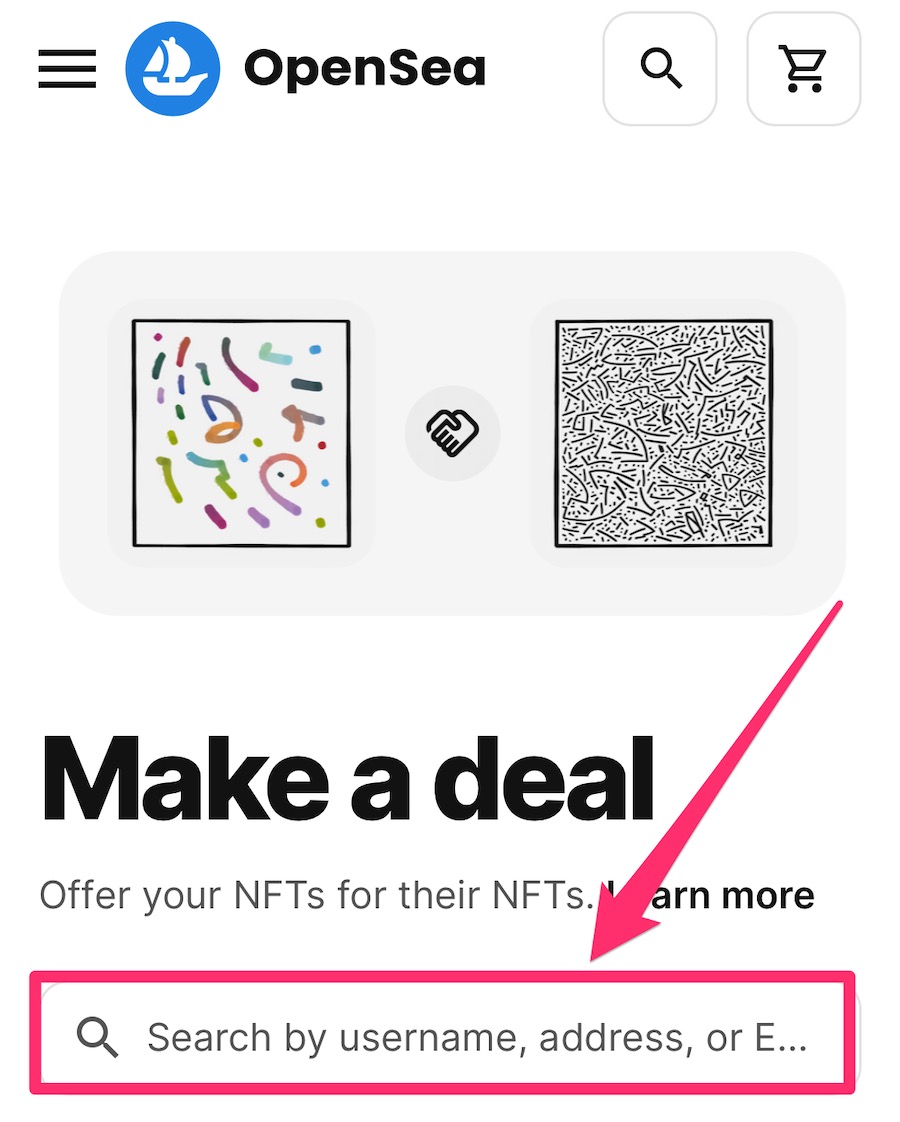
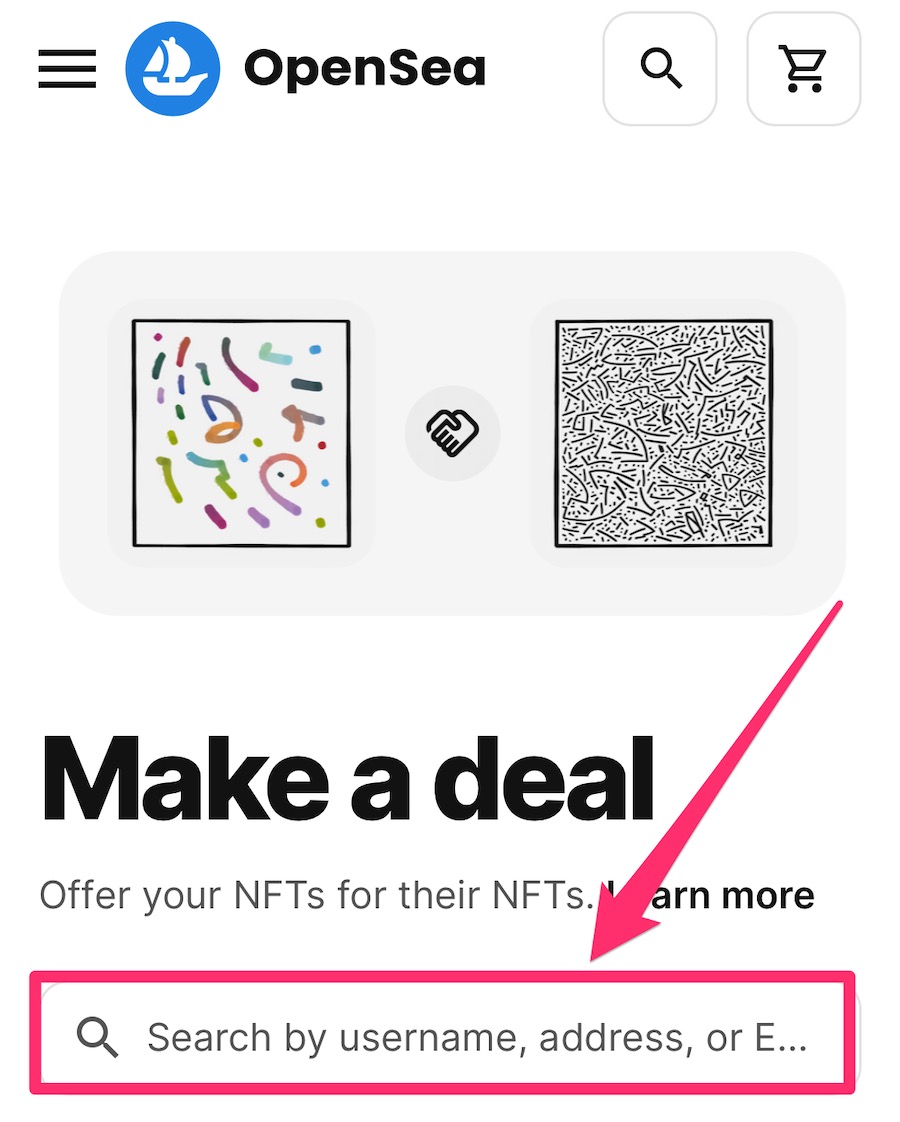
検索窓に交換したい相手の情報を入力します。
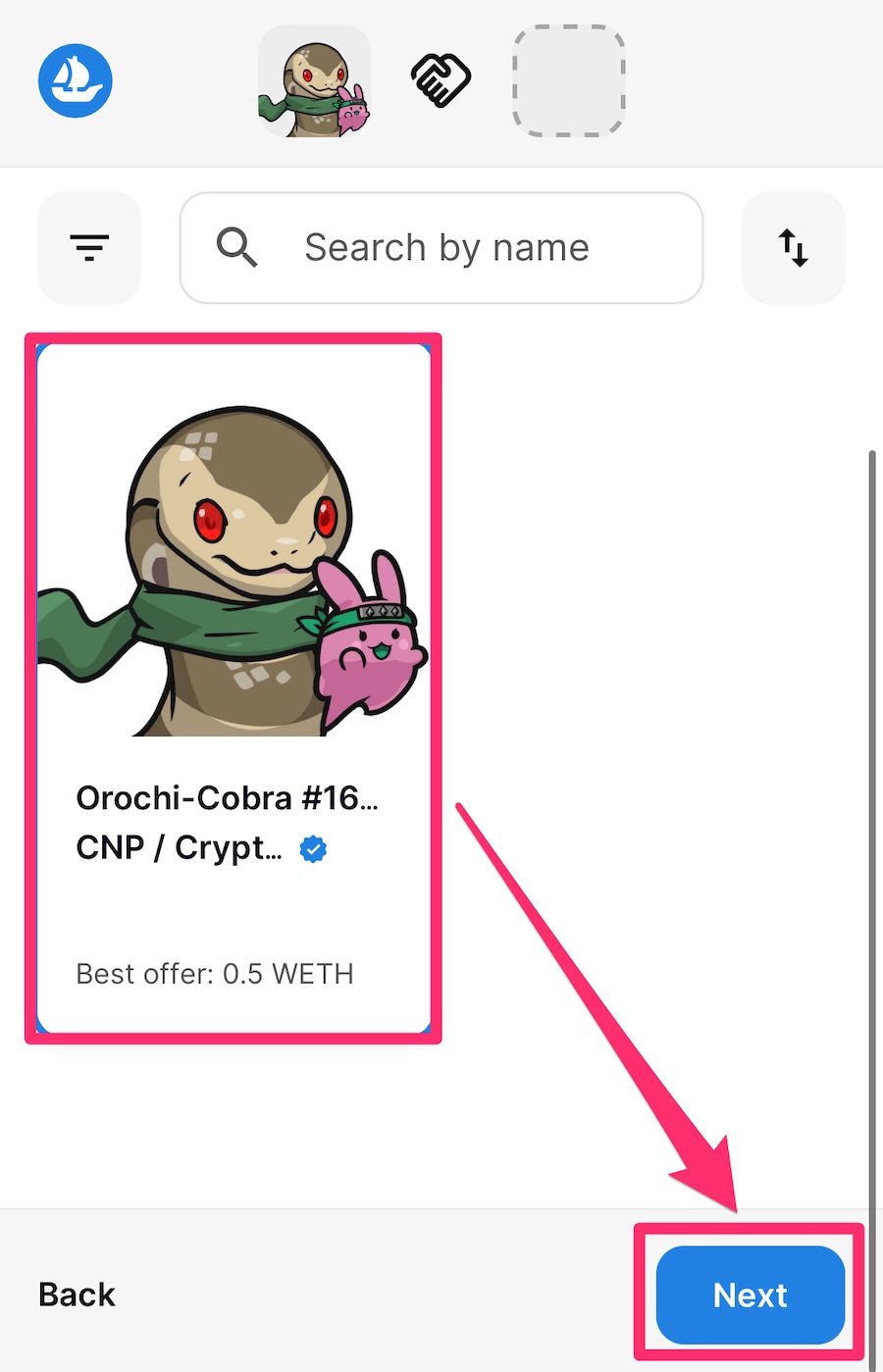
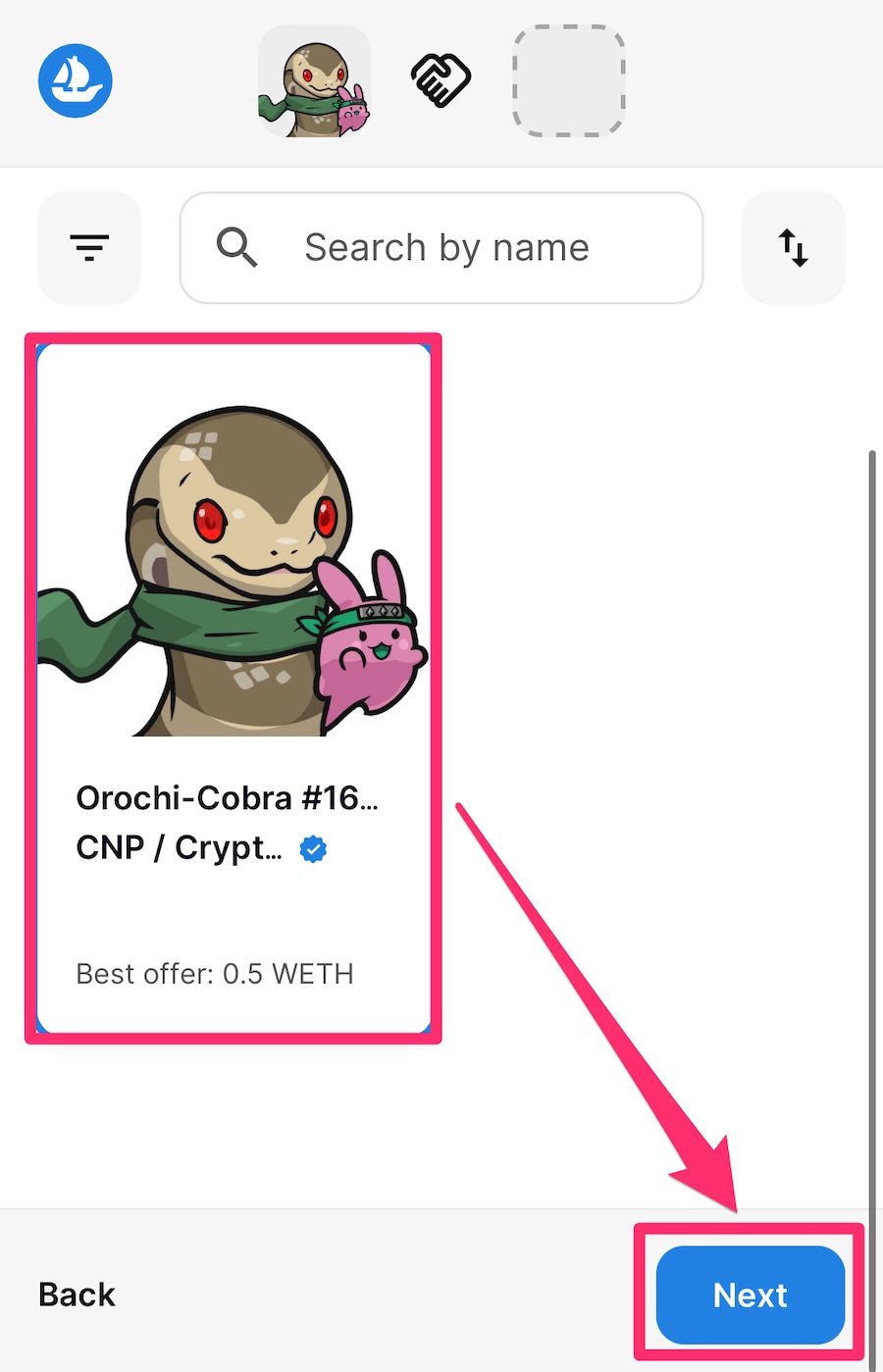
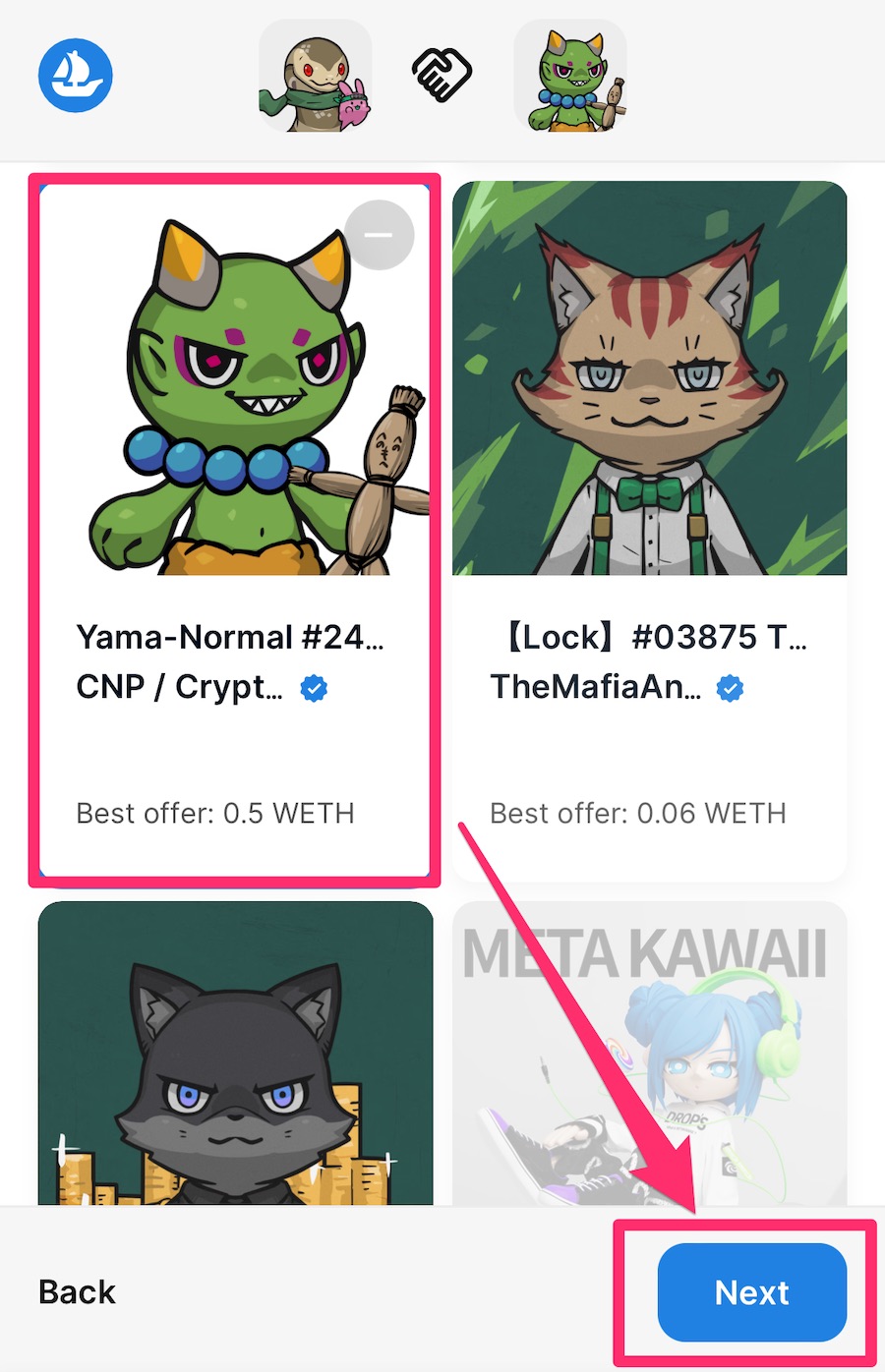
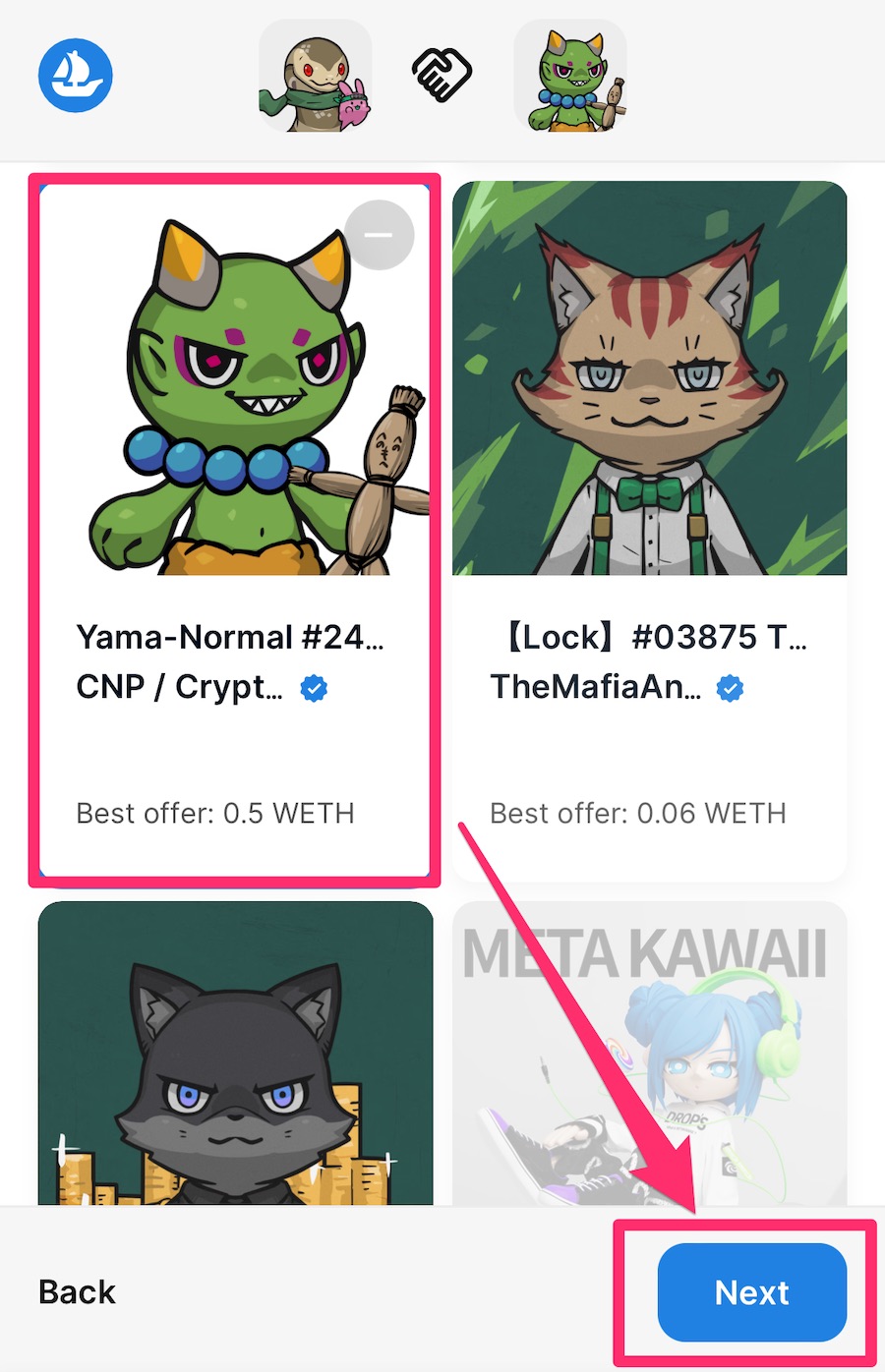
交換したNFTと自分のNFTを選んで、メタマスクで承認すればOKです。
さらに詳しくは、「OpenSeaでNFTを交換する方法」で解説しています。
最後に:次はNFTを買ってみよう
この記事でわかること
OpenSeaを始めたら、いよいよNFTの購入です。
目当てのNFTを探して、手にいれましょう!
「初心者がゼロからOpenSeaでNFTを買う方法」で、詳しい手順を解説しています。

























